Краткий обзор программного обеспечения и веб-сервисов для просмотра 3D-моделей формата файлов IFC. Дополнительно ещё рассмотрим бесплатные решения реализации CDE (Common Desktop Environment или Среда общих данных)
Формат IFC (Industry Foundation Classes) является открытым стандартом для представления данных BIM (Building Information Modeling), используется в САПР / CAD (Система автоматизированного проектирования или Computer-aided design) иразработан buildingSMART для упрощения взаимодействия в строительной отрасли.
Формат IFC (Industry Foundation Classes) является открытым стандартом для представления данных BIM (Building Information Modeling), используется в САПР / CAD (Система автоматизированного проектирования или Computer-aided design) иразработан buildingSMART для упрощения взаимодействия в строительной отрасли.
Изначально планировалось сделать обзор исключительно на браузерные решения, но есть desktop версии, которые сложно было не упомянуть в силу их производительности и функциональности. Не получилось обойти стороной и среды общих данных от компаний со своими IFC-viewer. В статье будут затронуты только бесплатные возможности и инструменты программ и сервисов.
Desktop версии IFC-viewer
BIMVision
Подробнее о компании BIMVision можно ознакомится на их официальном сайте, а так же узнать о их разработках и продуктах, в числе который есть и своя CDE. Само ПО для просмотра и работы с IFC представлен в версии для Desktop и только на ОС Windows.
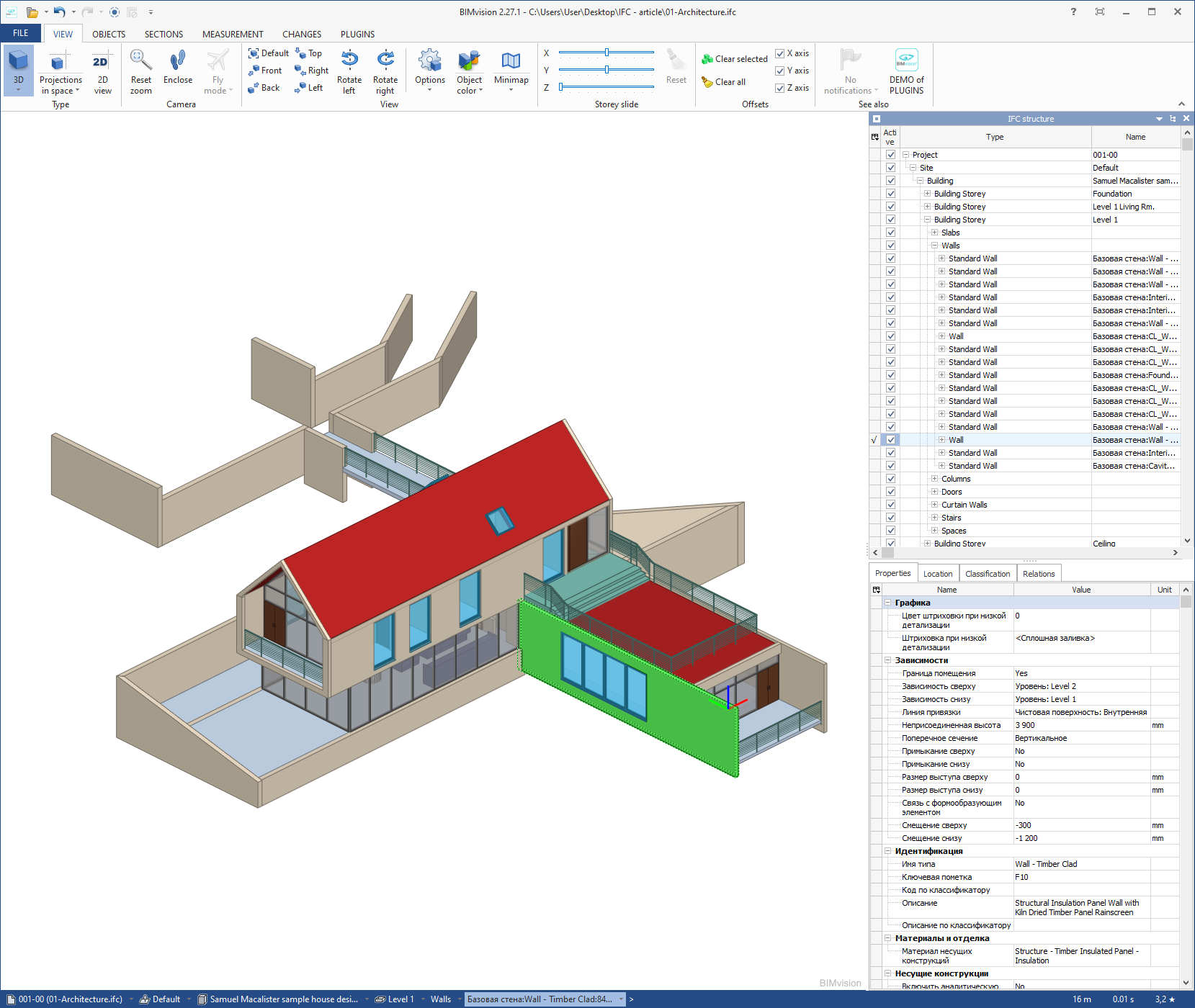

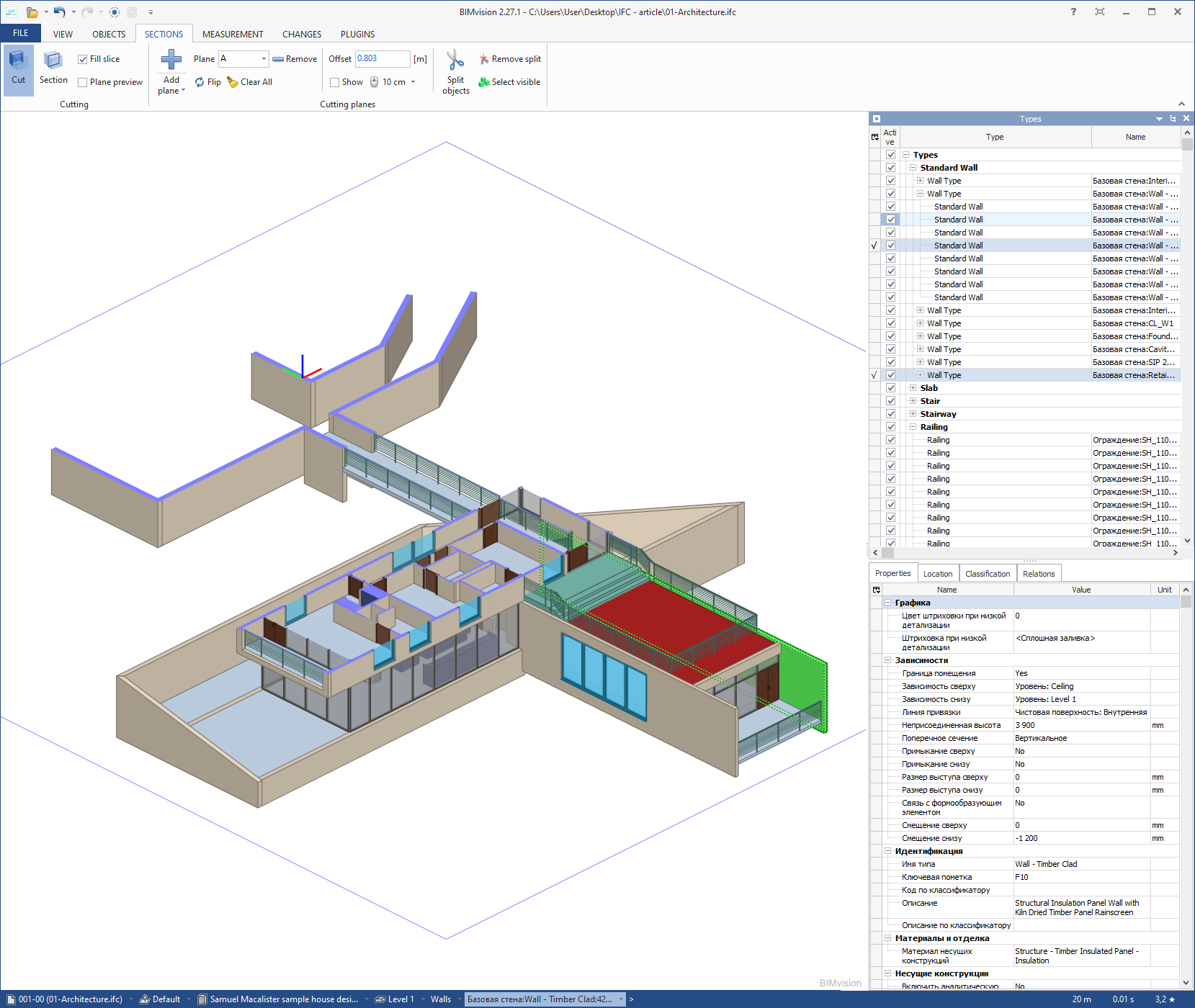
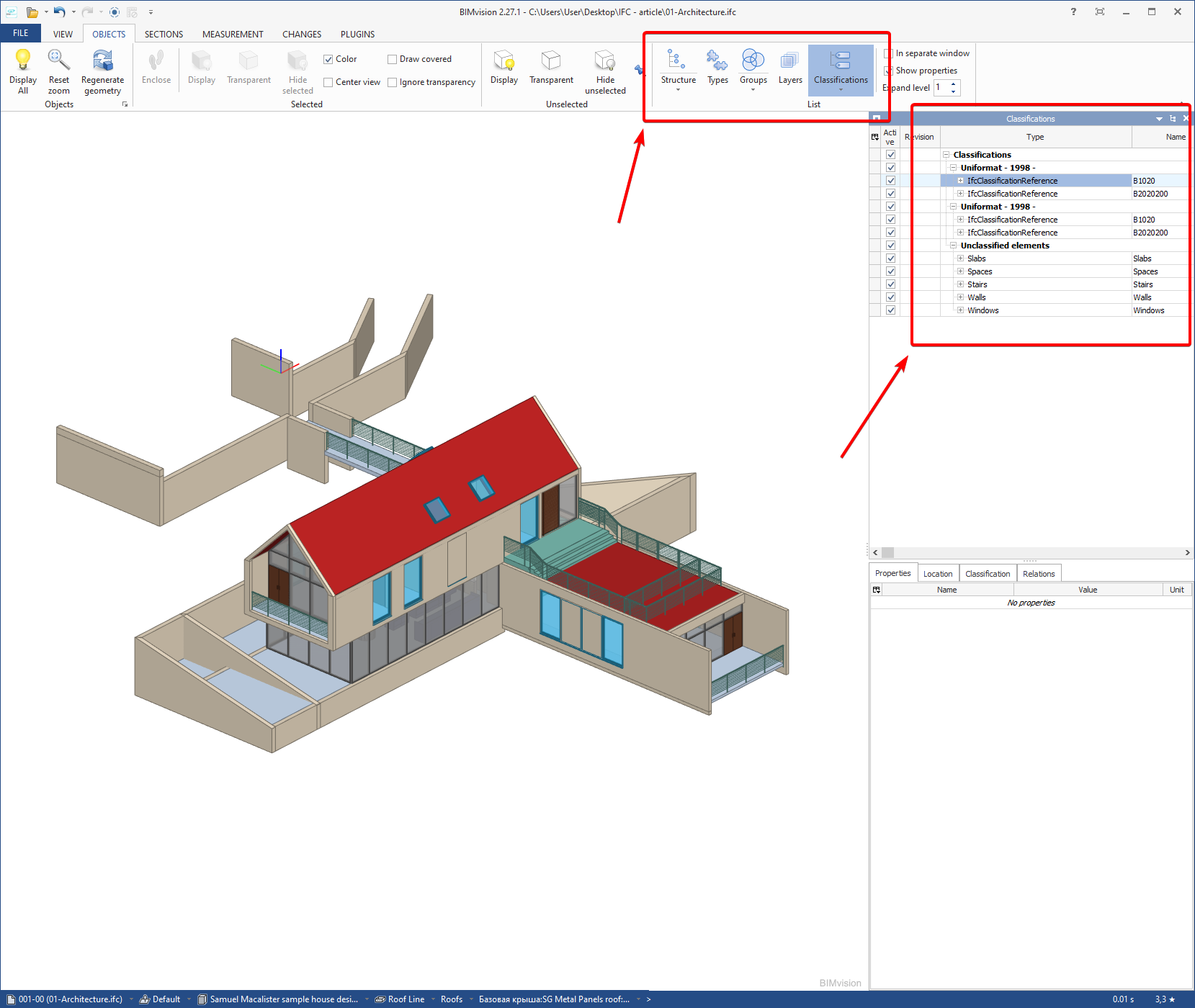
Ключевые возможности и особенности:
- Довольно приятный и понятный интерфейс;
- Удобная смена представления IFC структуры. Можно выбрать иерархическую структуру с разной группировкой, разбивку по типам (IFC классам), по группам и слоям, а так же по классификатору;
- Гибкий и вполне удобный инструментарий по секущим плоскостям;
- Инструменты для разных измерений, с помощью которых можно посчитать предварительно суммарные объемы, площади и т.д.;
- Формирование сводной модели максимум из двух моделей в бесплатной версии;
- Достаточно стабильное ПО — открывает тяжелые модели;
- Большой выбор платных модулей/плагинов для разных целей и задач.
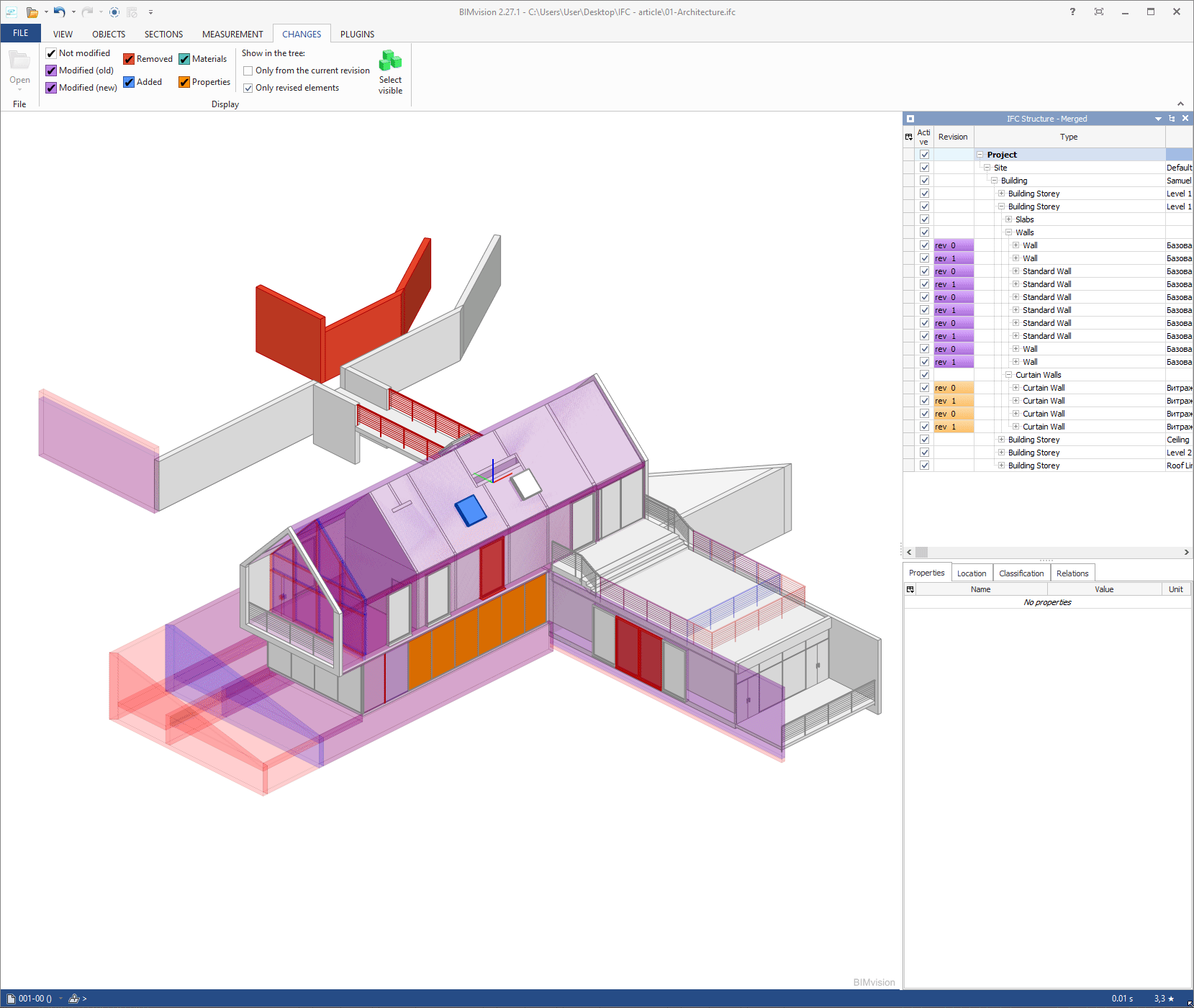
Отдельно хочется выделить инструмент сравнения двух версий IFC-моделей. Достойный аналог Compare из BIM360/ACC.
xBIM Xplorer
Имеют собственную библиотеку для разработки сторонних BIM-решений. Установщик IFC-viewer.
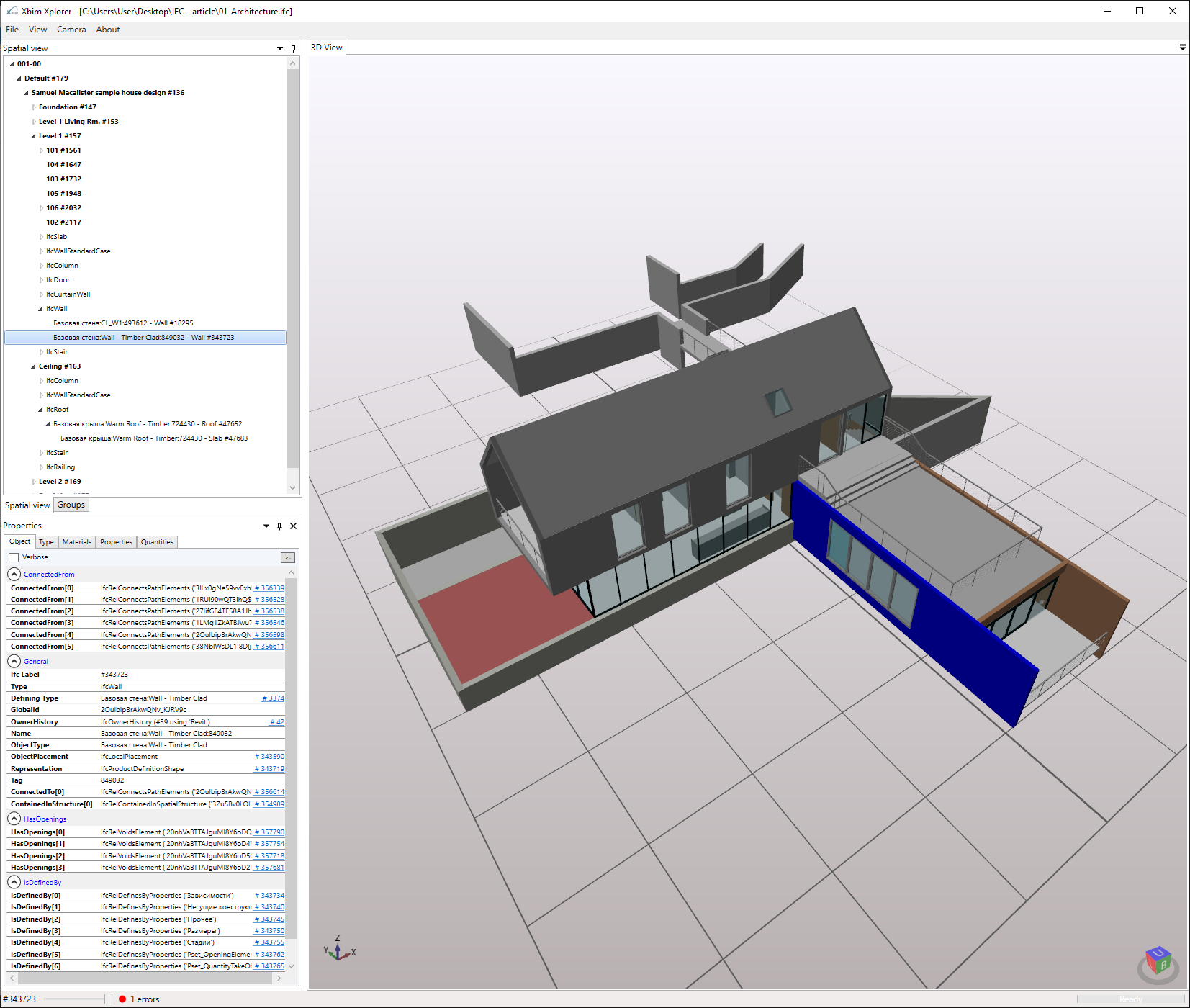
Ключевые возможности и особенности:
- Версия для Desktop и только на ОС Windows;
- Формирование полноценной сводной модели из файлов IFC;
- Подробная информация IFC структуры в панели свойств с ссылками и связями между дочерними элементами и классами;
- Есть командная строка, вывод списка с ошибками и предупреждениями. В целом впечатление, что ориентир программы больше на разработчиков или кому необходимо глубже лезть в IFC структуру.
Open IFC Viewer
Разработка Open Design Alliance — официальный партнер buildingSMART. Собственная библиотека для разработчиков BIM-решений.
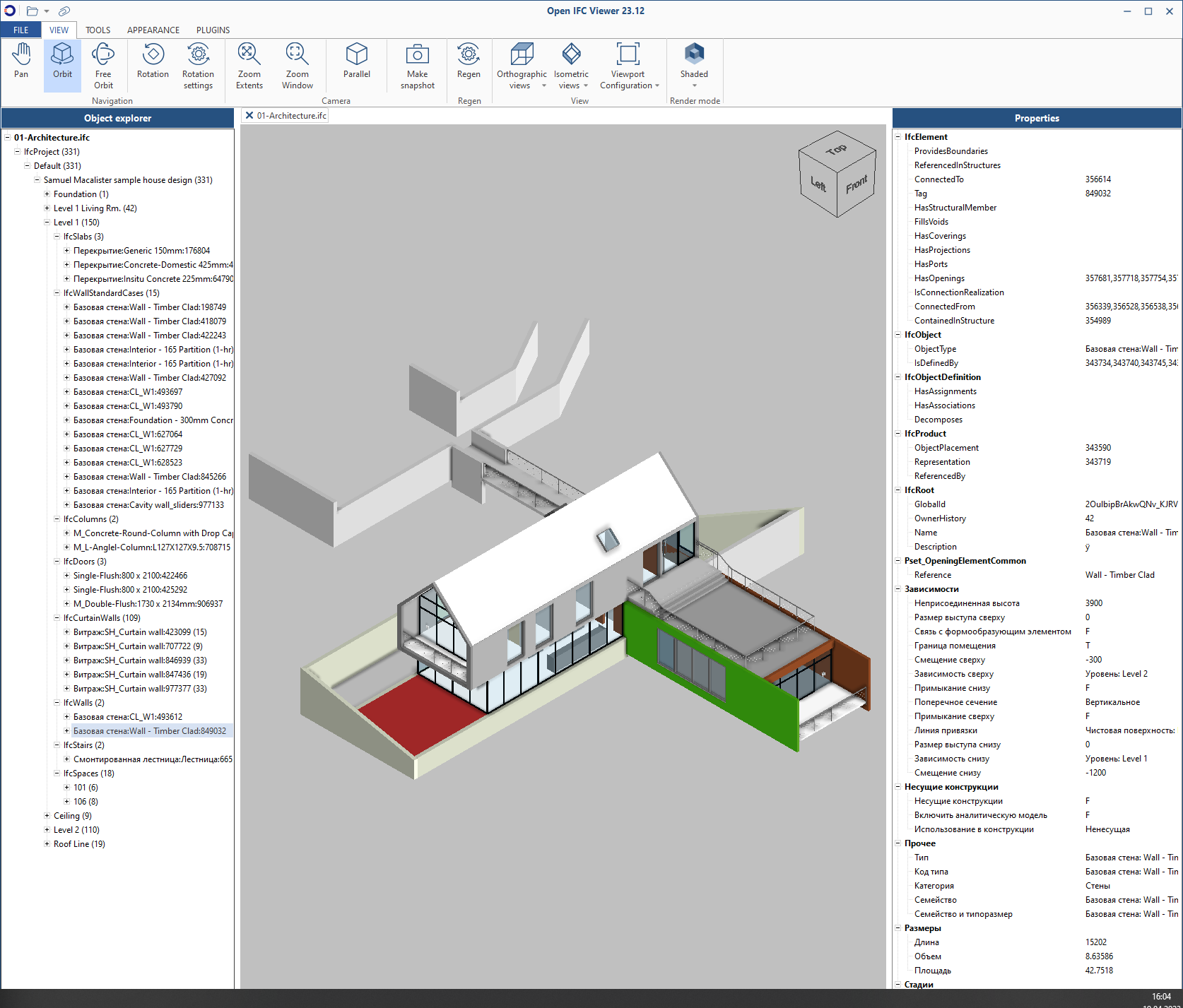
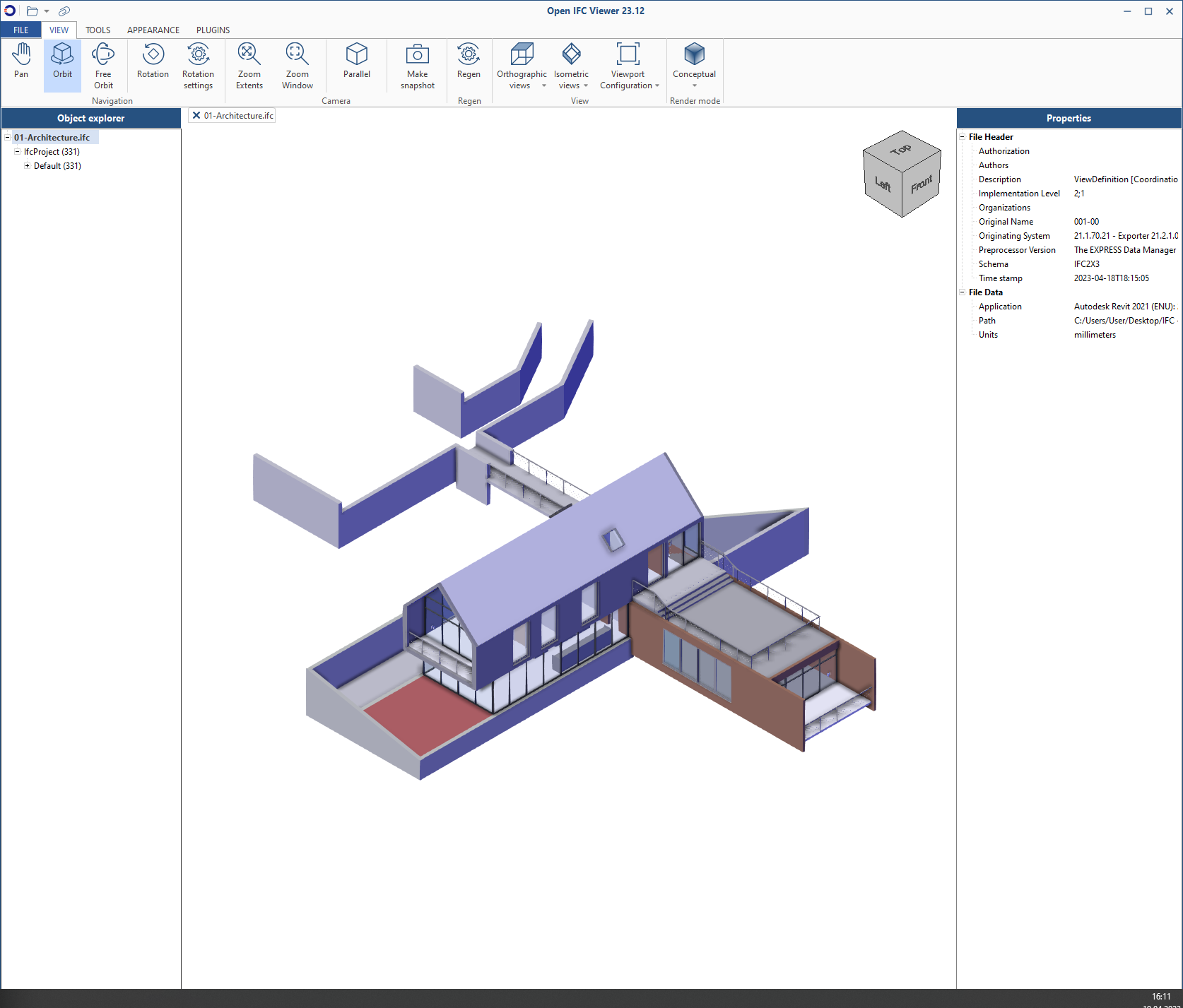
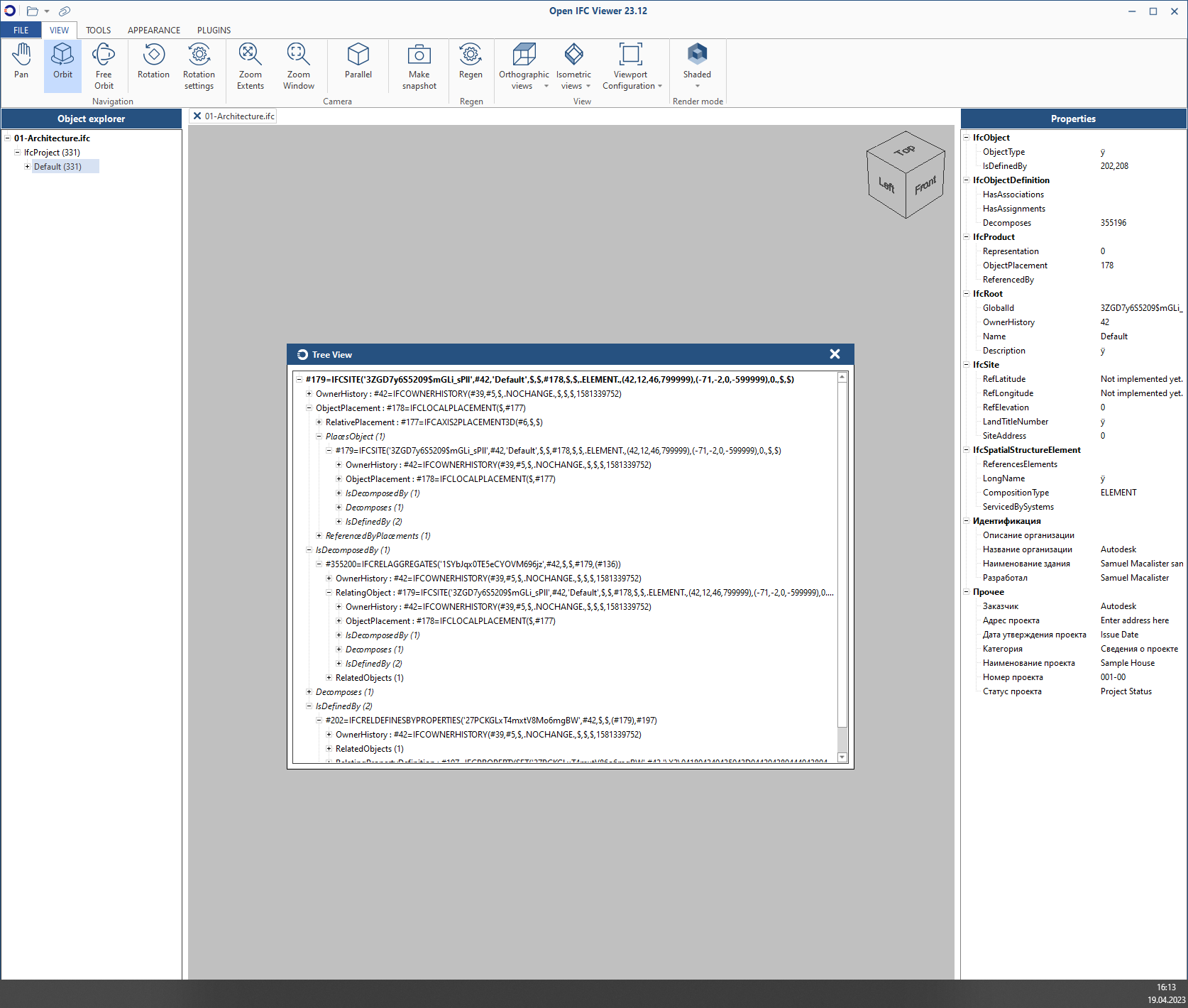
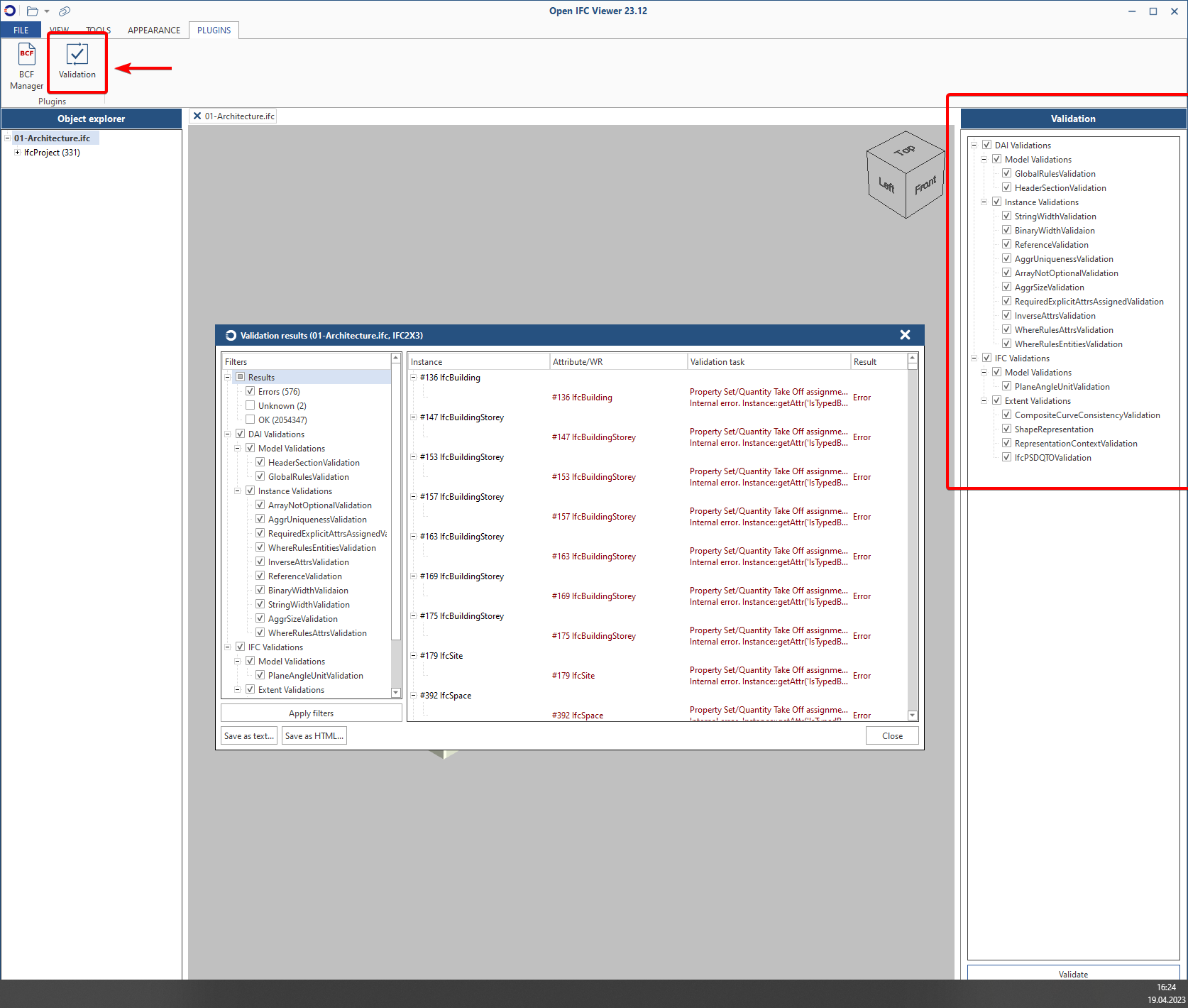
Ключевые возможности и особенности:
- Версия для Desktop на ОС Windows и macOS;
- Формирование полноценной сводной модели с группировкой каждой модели в диспетчере проекта (Object explorer);
- Можно открыть несколько моделей в одном сеансе с разбивкой вкладок (по аналогии в Revit);
- Добавление теней и настройка Render Mode;
- Просмотр подробной структуры IFC. Может быть полезным для разработчиков;
- Количественная статистика по геометрии модели;
- BCF (BIM Collaboration Format) Manager, если вкратце — это открытый формат обмена комментариями к модели;
- Валидация/проверка модели.
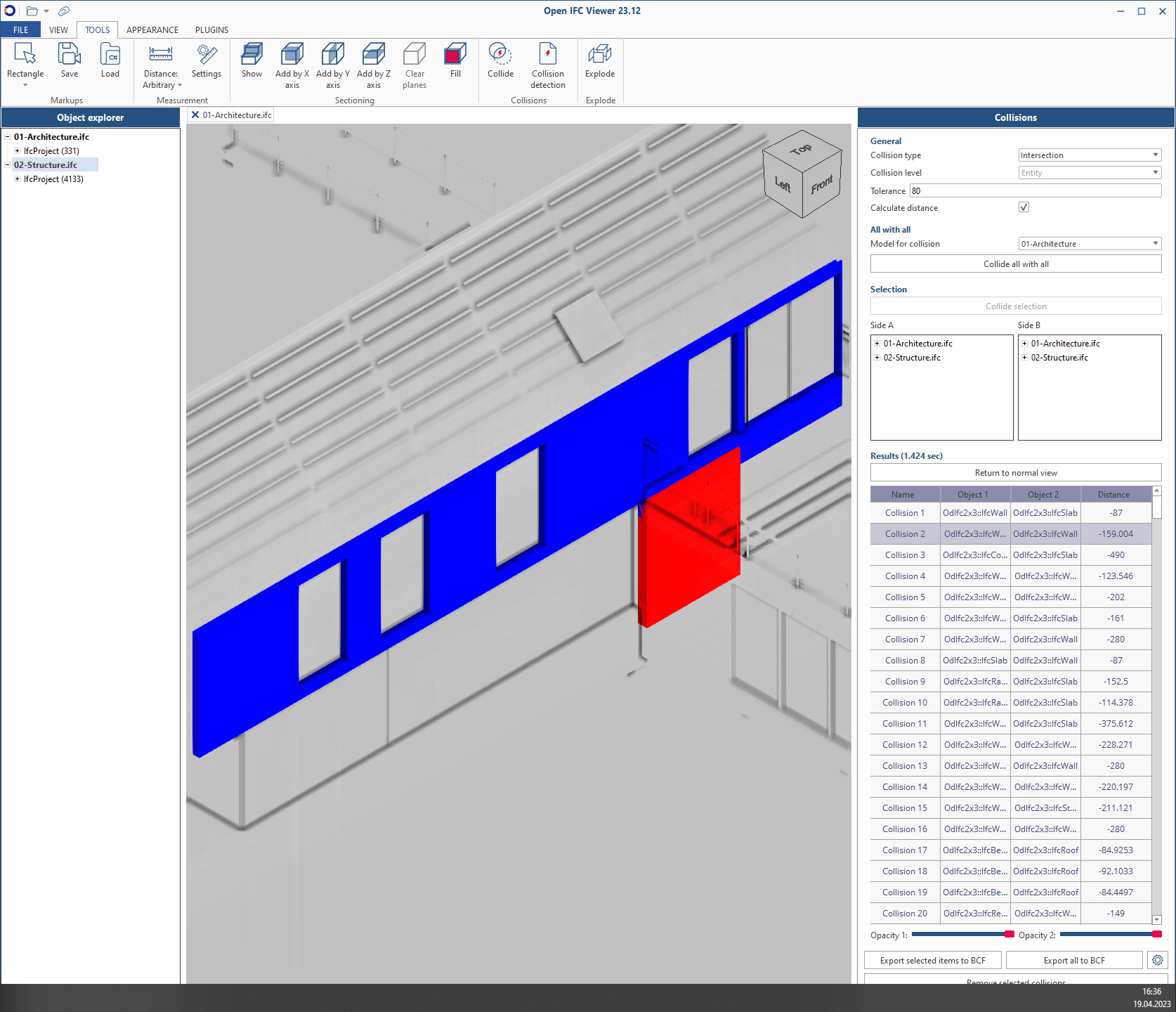
Опять же, отдельно можно выделить достаточно мощный инструмент по проверкам на коллизии. В настройках можно задать тип коллизий, допуск проверки, подсчёт расстояний и в последующем экспортировать отчёт в BCF формат.
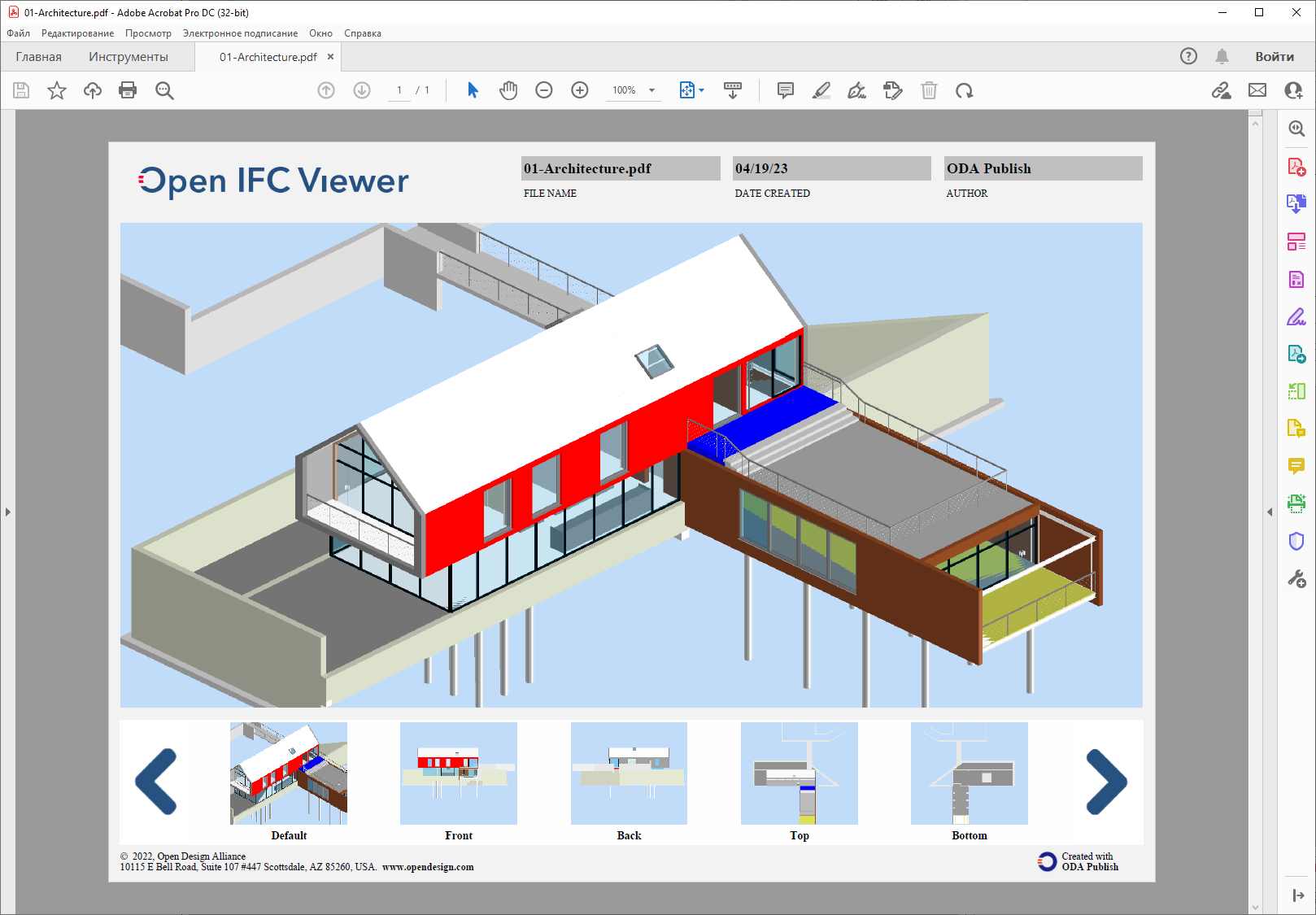
Ещё одна интересная возможность — публикации в PDF карточки с моделью, в которой представлена некоторая информация о проекте и виды.
Zoom BIMcollab
Ссылка на установщик IFC-viewer. Помимо отдельного ПО по работе с IFC, есть плагины для Revit, Navisworks, Tekla, Archicad и т.д., возможна интеграция с Power BI
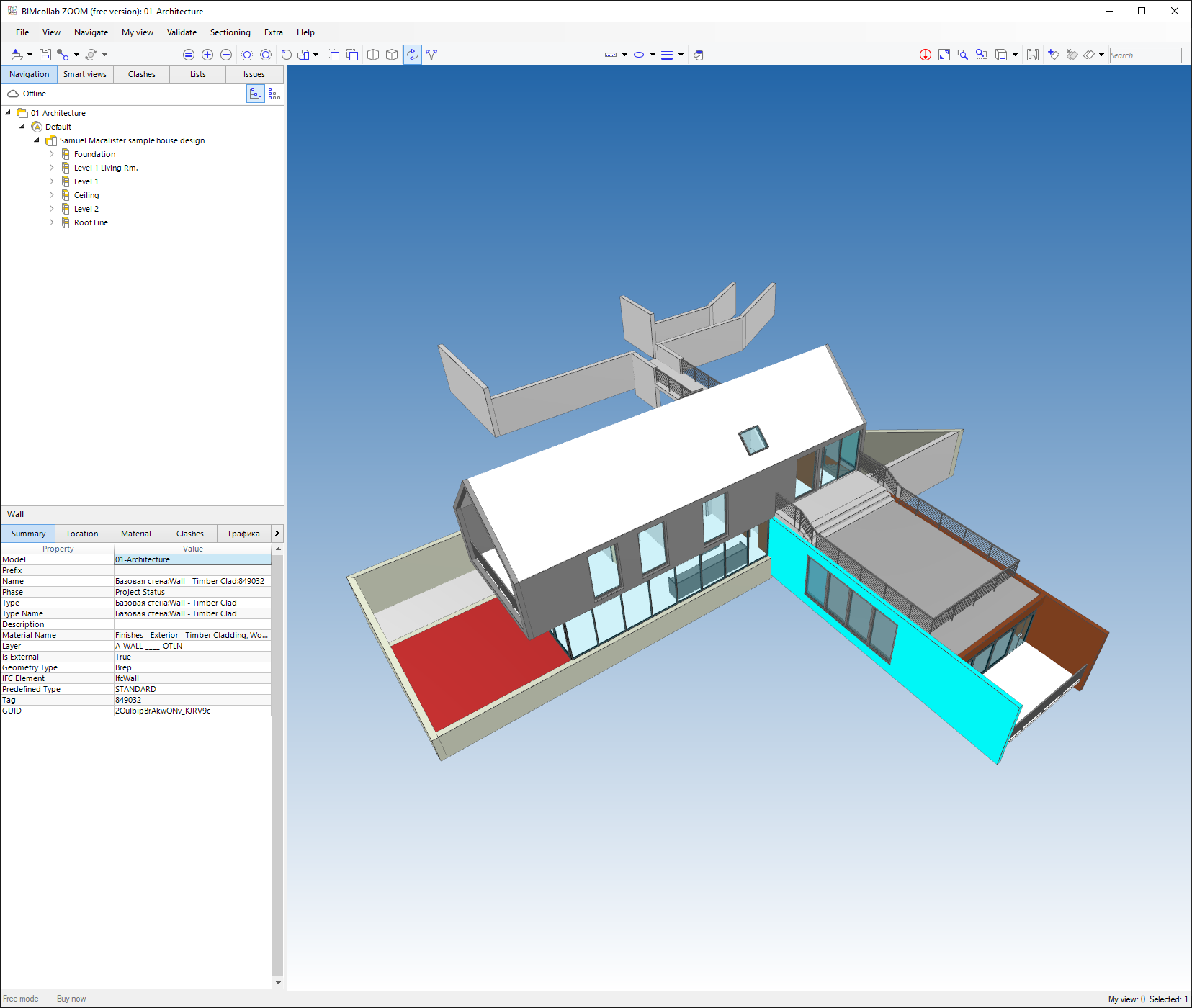

Ключевые возможности и особенности:
- Версия для Desktop на ОС Windows и macOS;
- Формирование полноценной сводной модели;
- Суммарный подсчет объёмов. При выделении нескольких элементов в свойствах можно получить суммарные значения;
- Создание "умных" фильтров вида (есть уже сформированные виды) для визуальных отчётов и разных проверках например;
- Создание Issues с полноценным инструментарием в бесплатной версии. Есть возможность назначать ответственного, выставлять сроки выполнения, приоритет задачи и т.д., вести коммуникацию и назначать статус к замечанию.
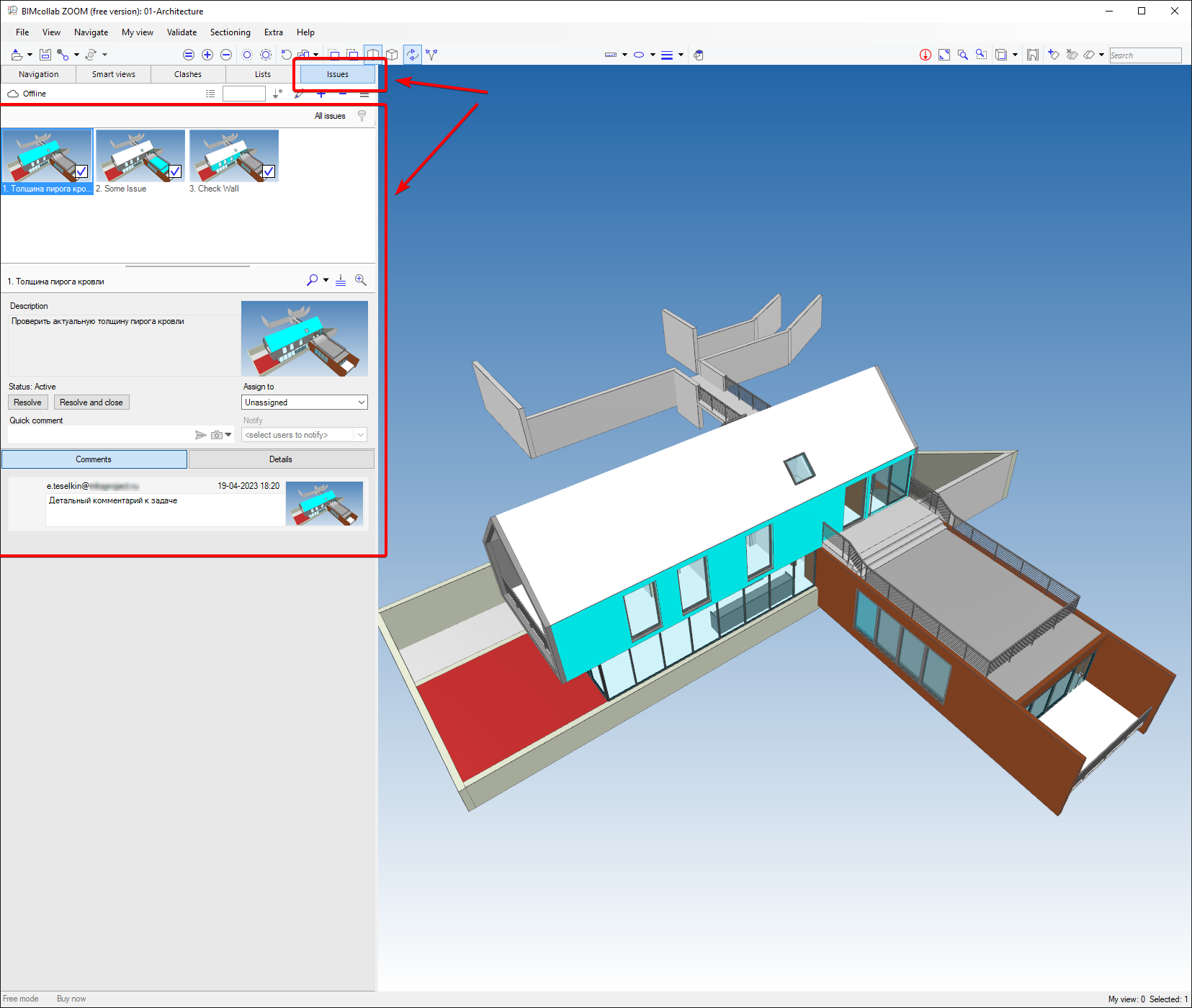
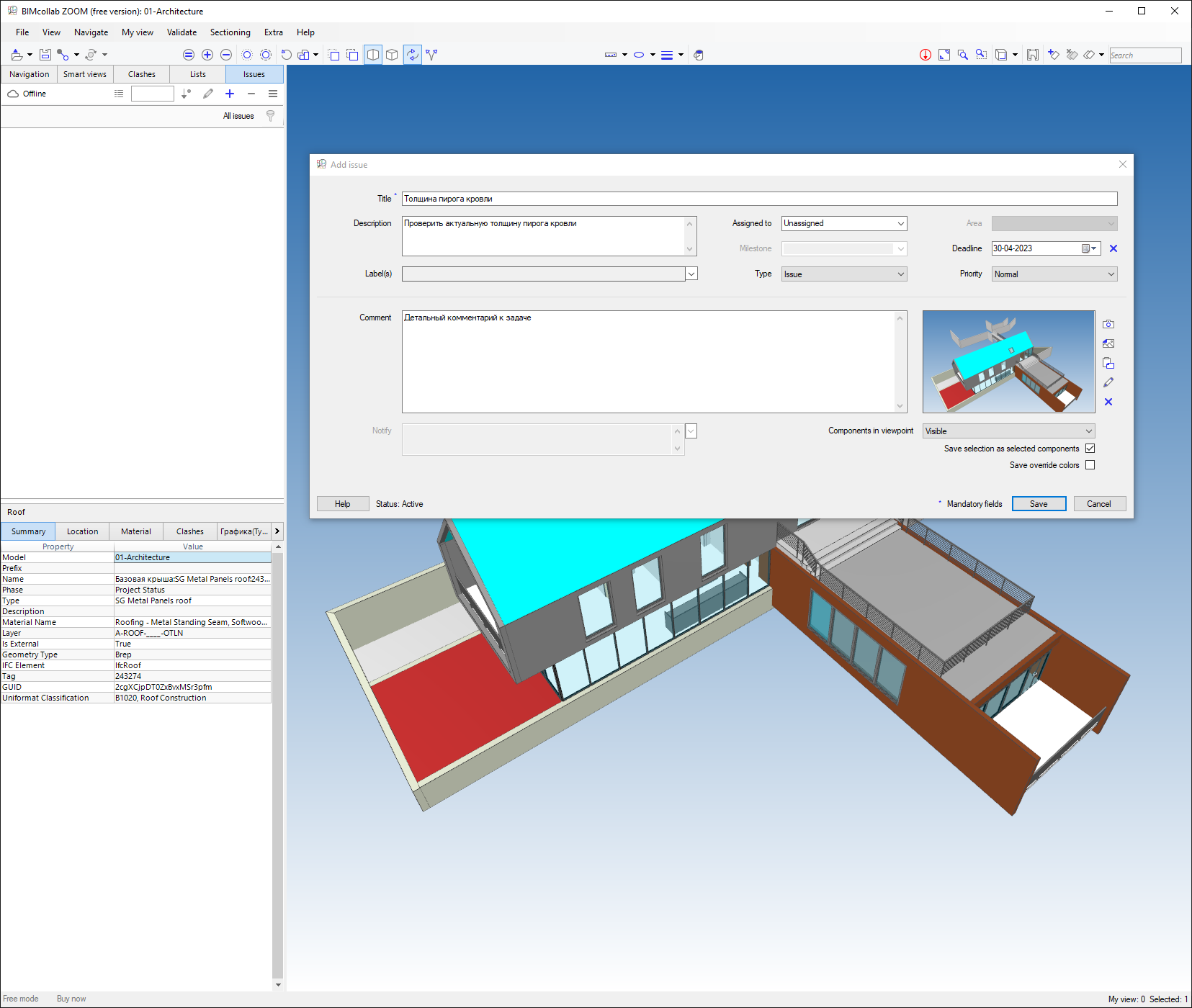
Веб-версии IFC-viewer
DiStellar
Веб-сервис по работе с IFC от небезызвестной команды DiRoots, разработчиком полезных плагинов для Revit. Продукт появился в общем доступе относительно недавно, но за последнее время сервис часто обновлялся и улучшался, так что следим за дальнейшим развитием.
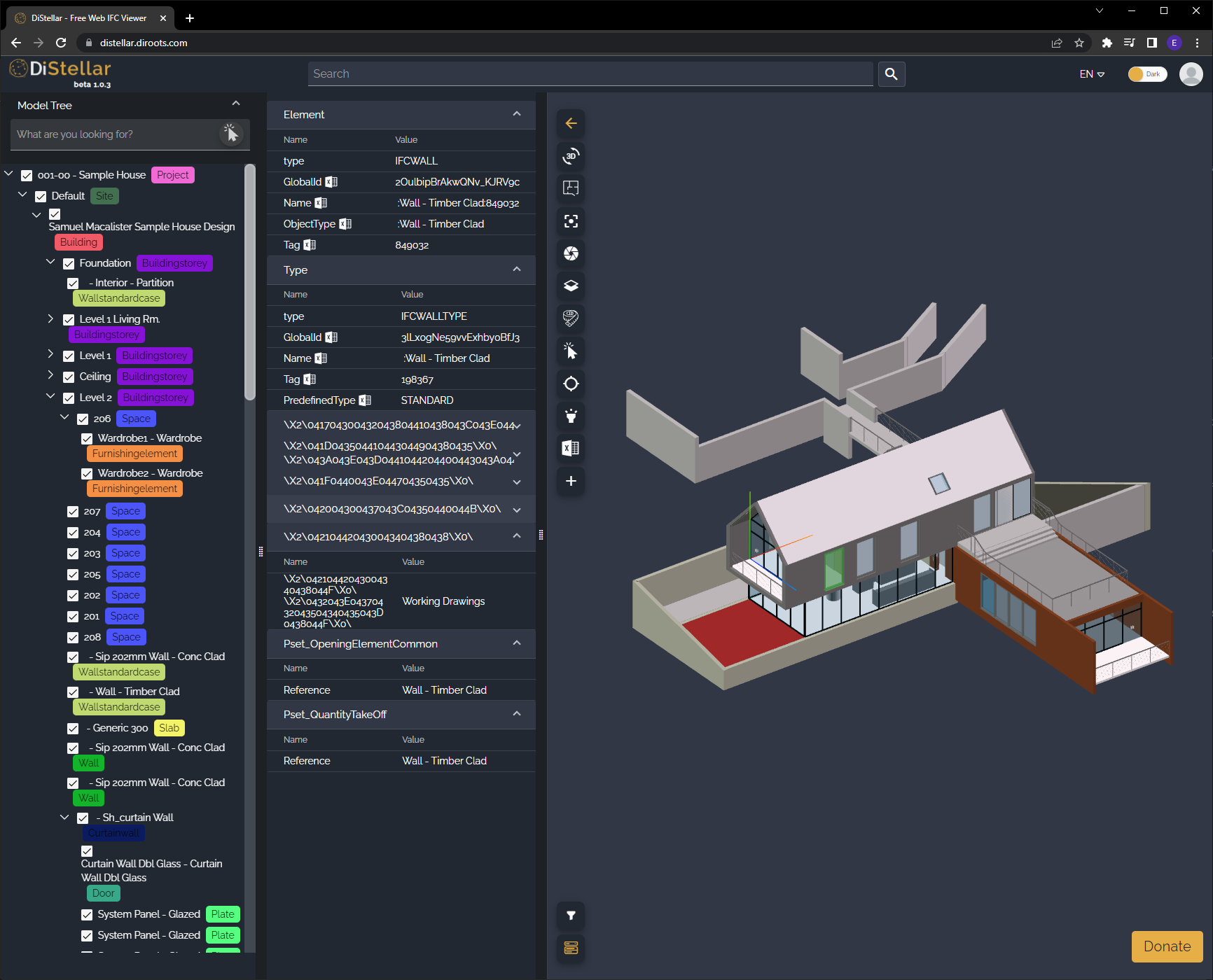
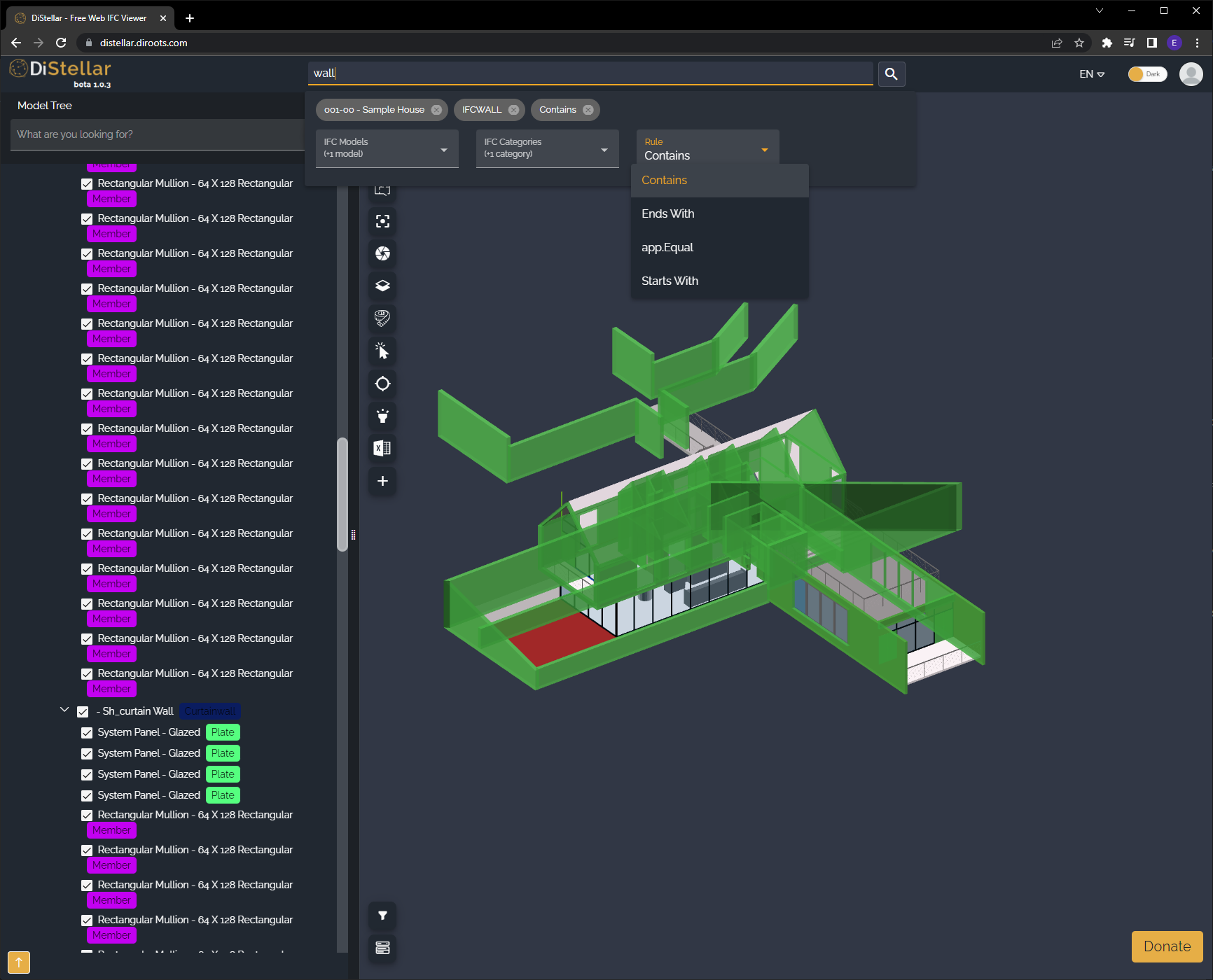
Ключевые возможности и отличия:
- Гибкий поиск элементов модели;
- Редактирование значений у свойств. Правда, можно перебить значения и у количественных показателей, например изменить значение у объёма элемента, что является абсолютно некорректным;
- Создание фильтров и правил;
- Визуальное обозначения атрибутов для возможности экспорта в Excel в диспетчере свойств;
- Экспорт атрибутов в Excel с разбивкой на вкладки IFC классов и таблиц. Можно экспортировать как выбранные элементы, так и весь проект целиком.
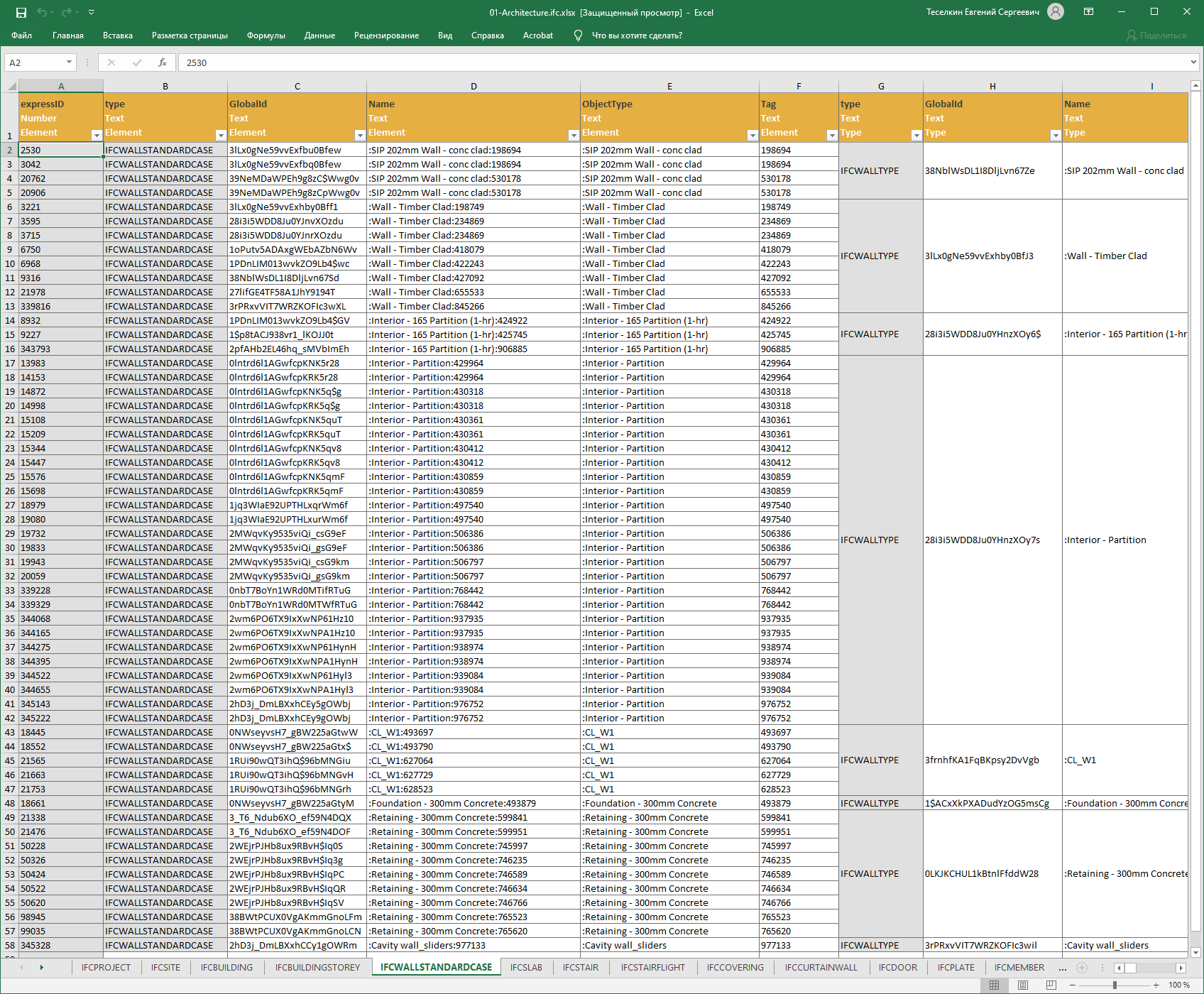
Trimble Connect / CDE
Компания Trimble, в портфеле которой множества разработок и решений в разных областях, в РФ больше известна по программе Tekla скорее. Наш же фокус на веб-сервисе по работе с IFC файлами. Помимо просмотра IFC-модели и работы с ней, на бесплатном тарифе Trible Connection, так же реализована CDE (Common Desktop Environment или Среда общих данных)
Переходим на страницу Trimble Connect, нажимаем кнопку Try it Free, выбираем Activate в области Personal и проходим утомительную регистрацию.
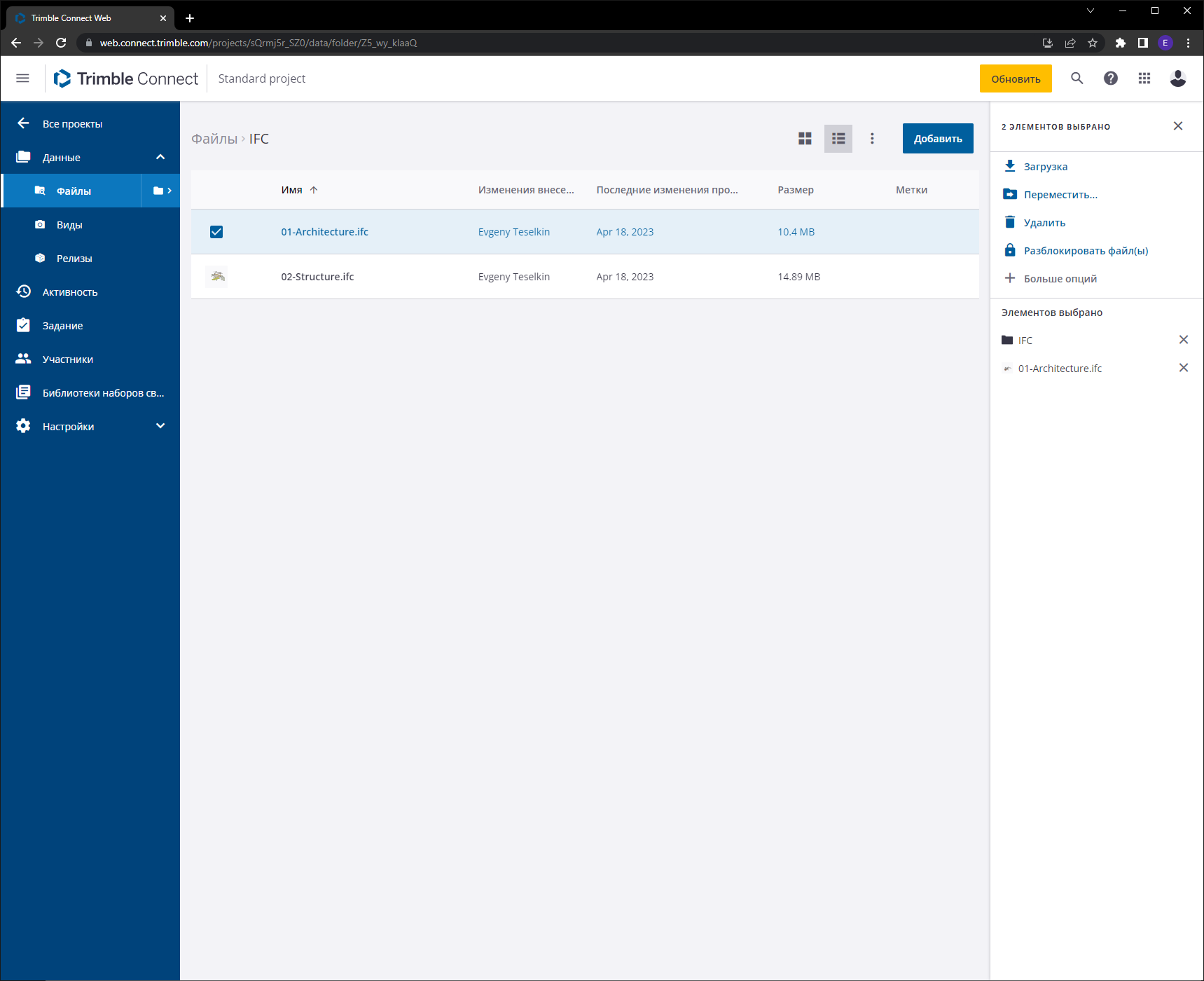
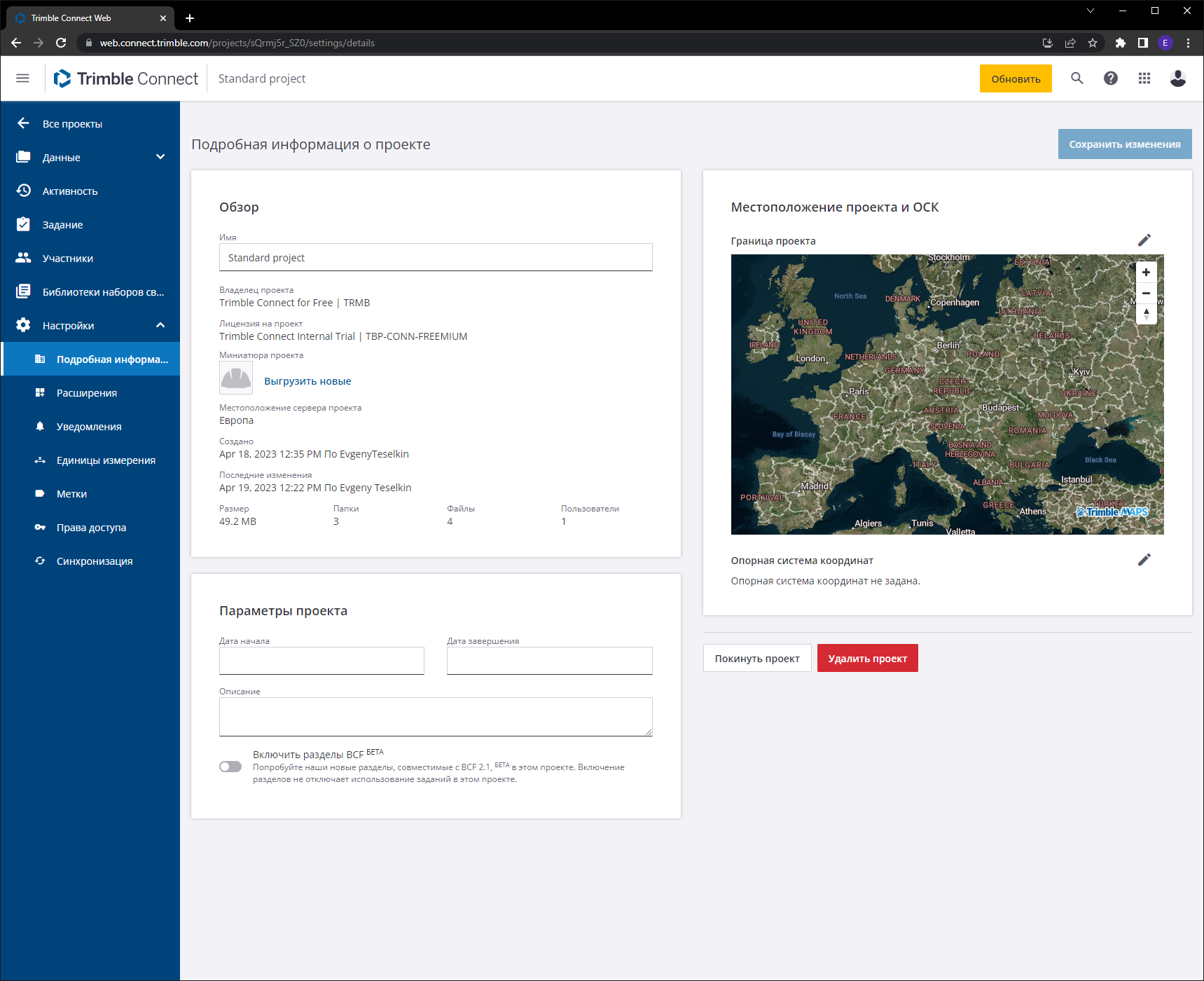
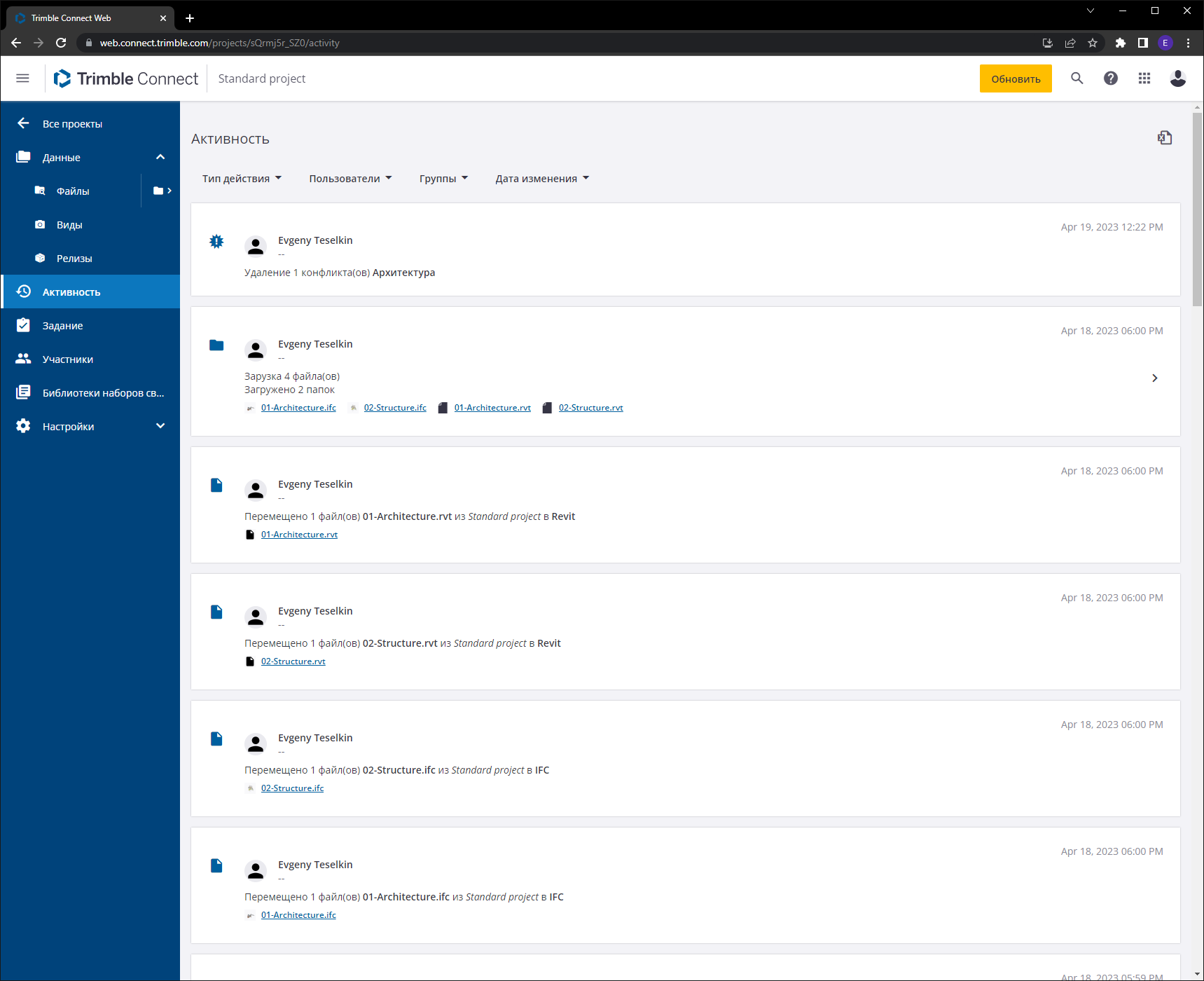
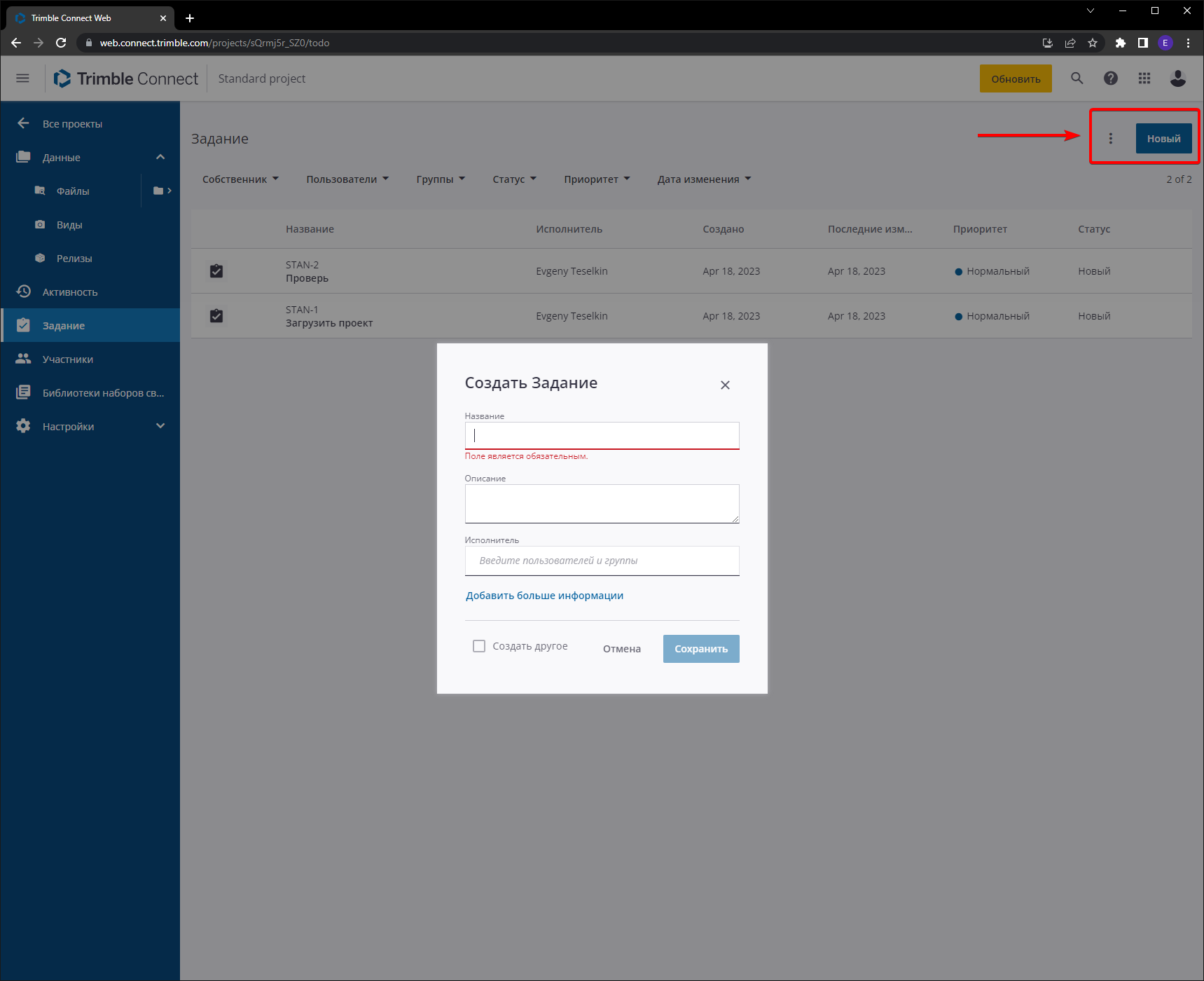
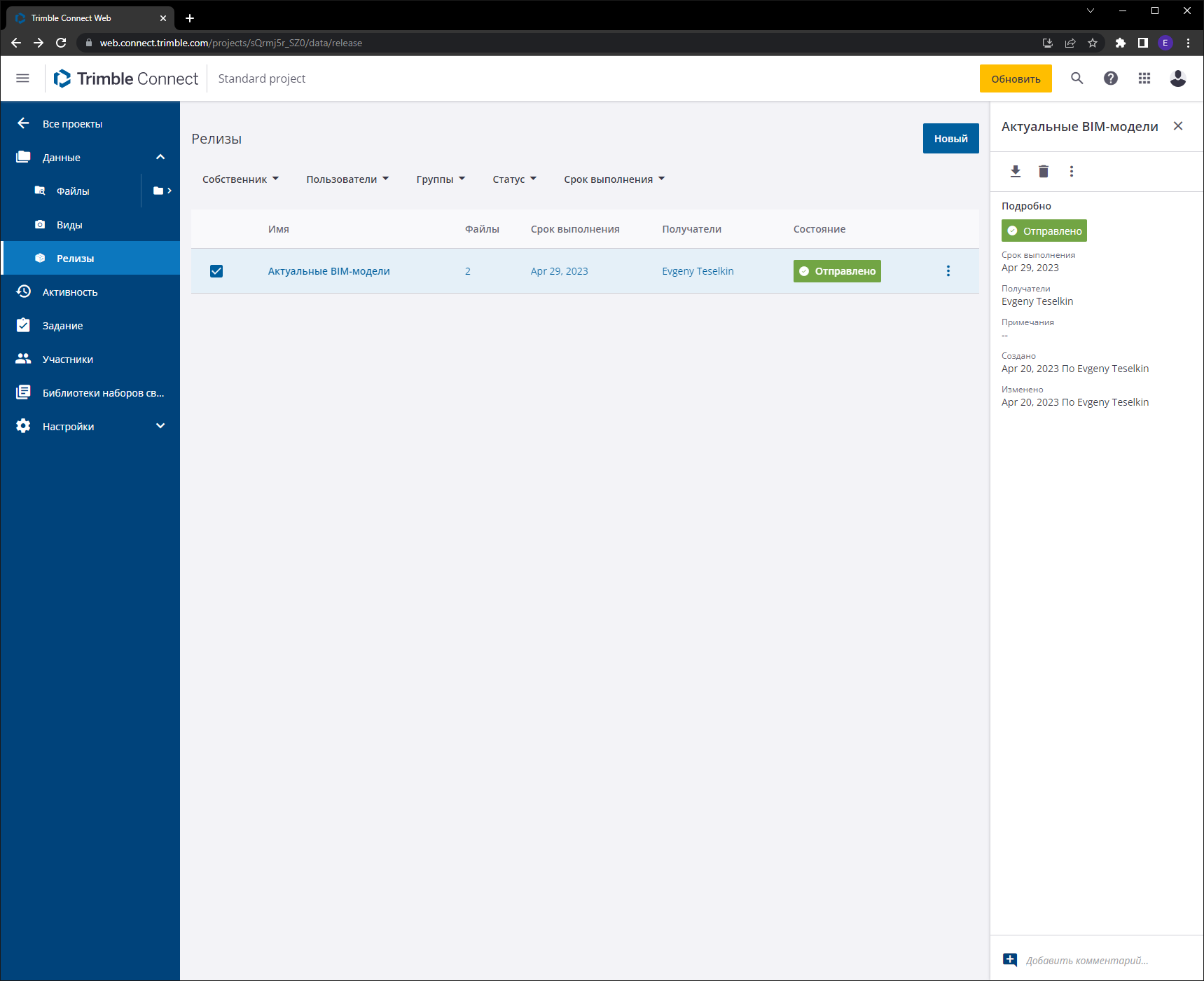
Ключевые возможности и отличия среды общих данных:
- Создание проекта (один проект на бесплатном тарифе) и формирование структуры папок и файлов;
- Карточка проекта с основной информацией и параметрами;
- Загрузка разных форматов (nwd, nwf, pln и т.д.) — форматы IFC и Revit можно просматривать непосредственно в браузере;
- Версионность моделей;
- 10 GB на облачном диске;
- Просмотр активности/истории действий;
- Добавление участников проекта (максимум 5 человек на бесплатном тарифе) с назначением ролей и прав доступа;
- Task Managment. Постановка задач;
- Релизы — некий аналог Transmittals в BIM360/ACC.
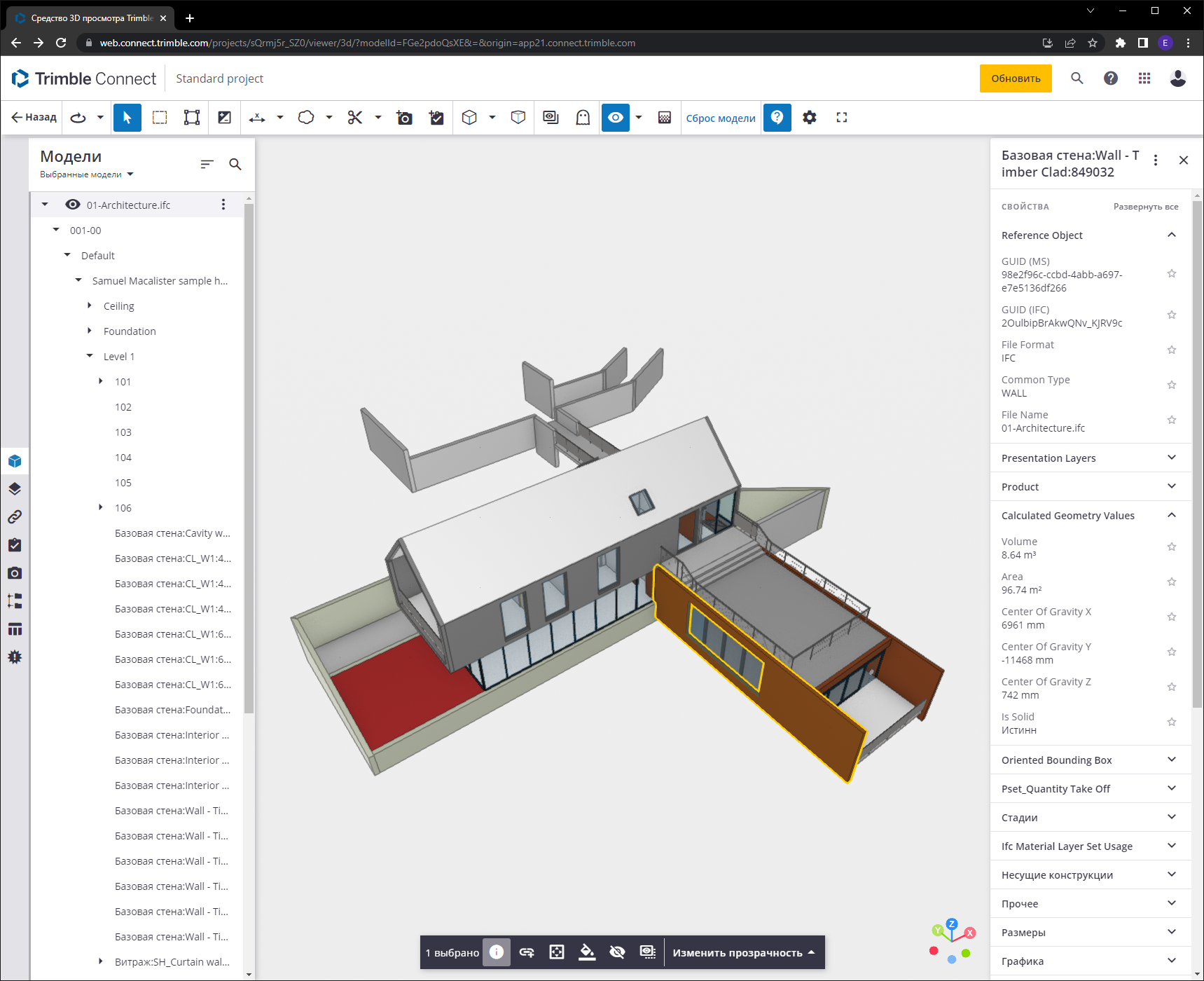
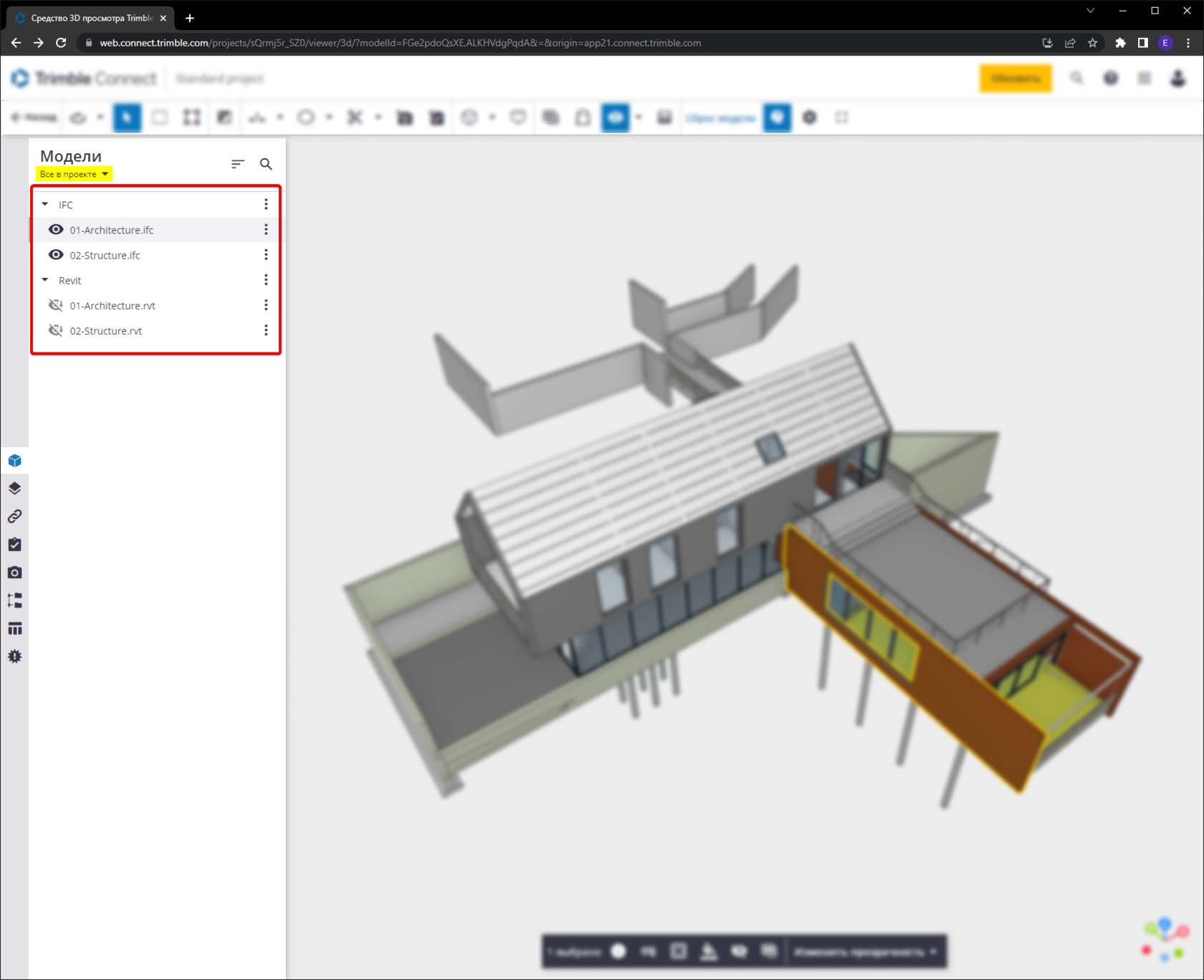
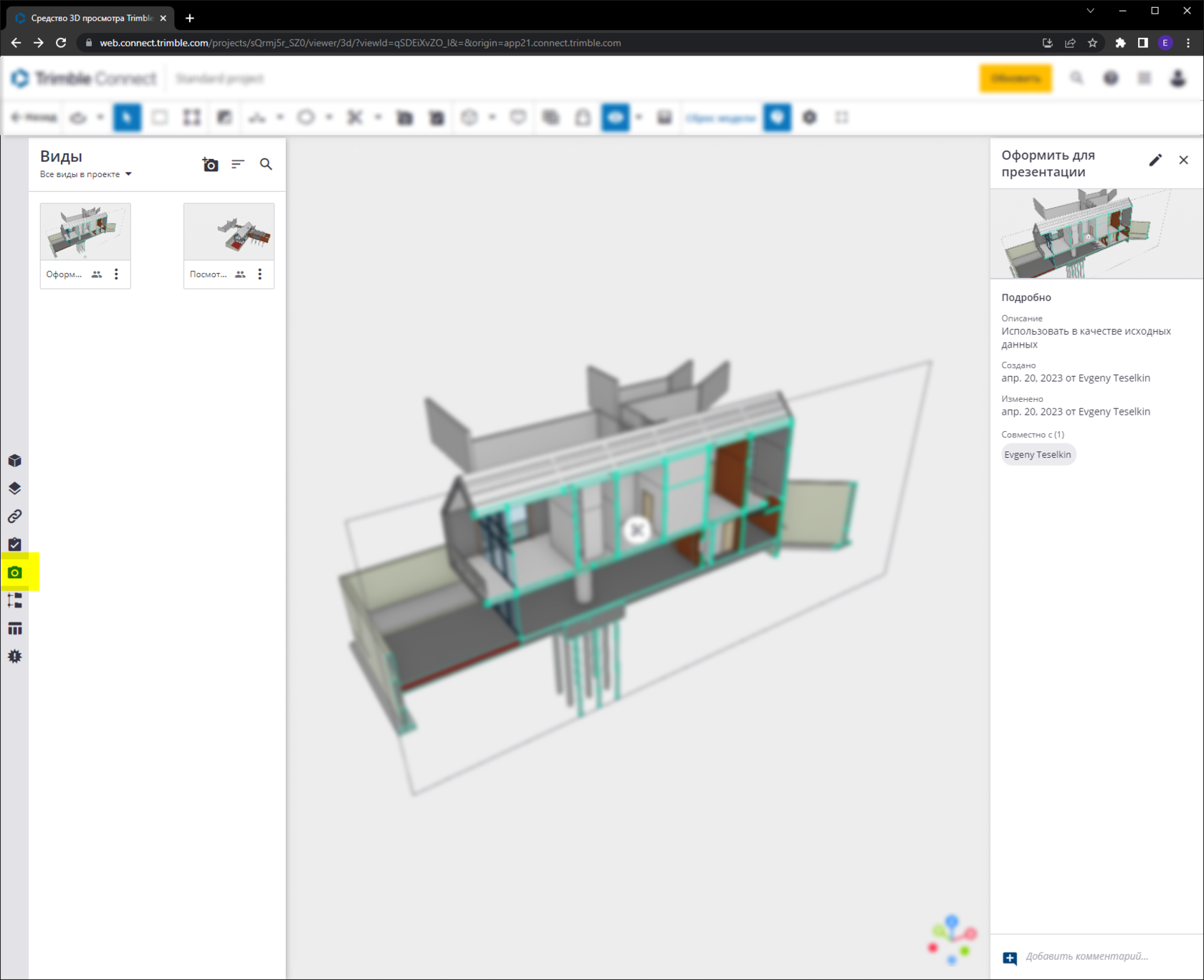
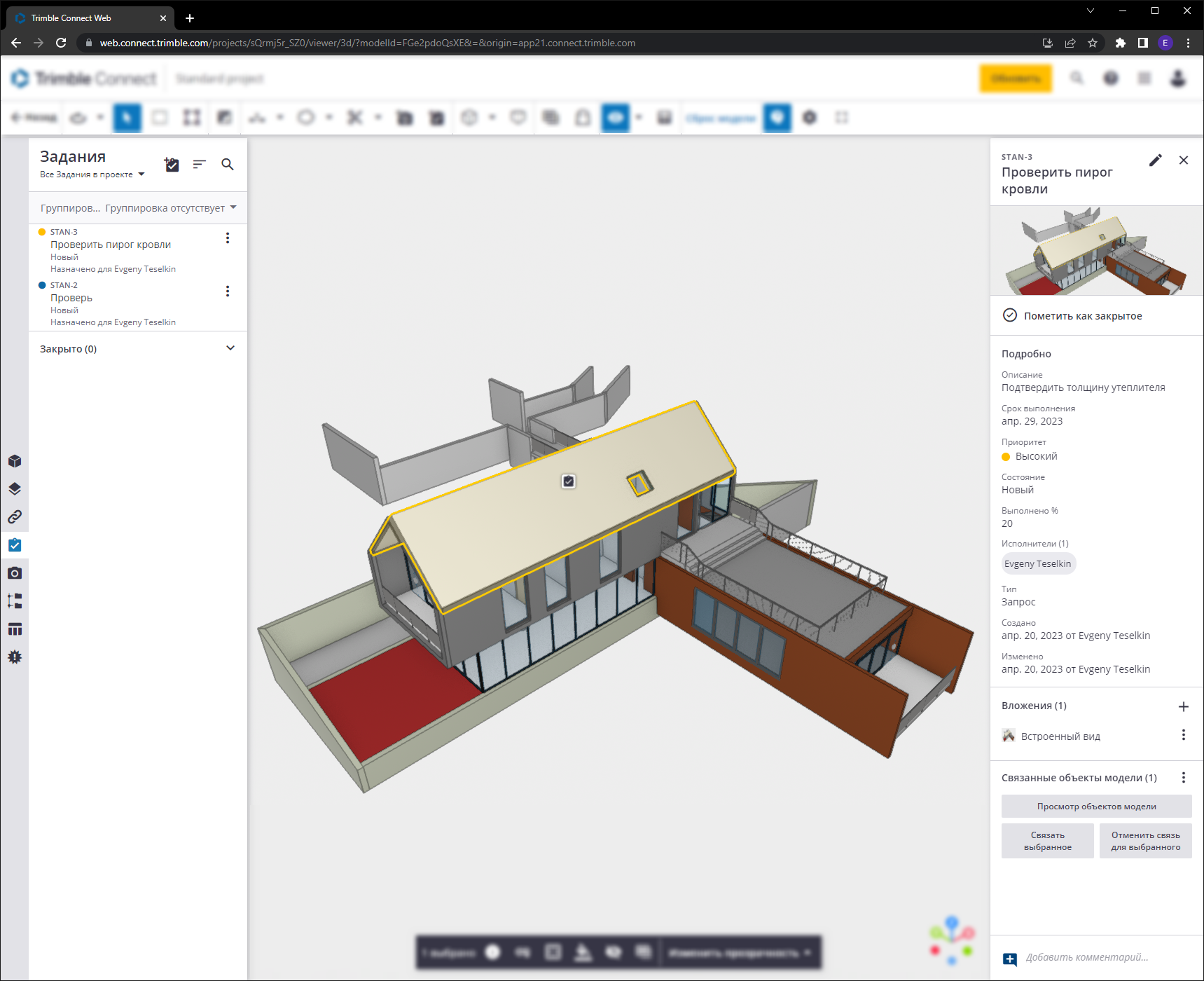
Ключевые возможности и отличия IFC-viewer:
- Вывод и добавление всех моделей в проекте внутри IFC-viewer;
- Создание видов с описанием и назначенными людьми для совместной работы. Ведение комментариев внутри карточки вида;
- Добавление Issues (задачи/комментарии) непосредственно к модели/элементу. Полное ведение реестра задачи, вплоть до её закрытия или выполнения. Весьма функциональное и удобное исполнение;
- Есть Desktop и Mobile версии сервиса, а так же другие плагины;
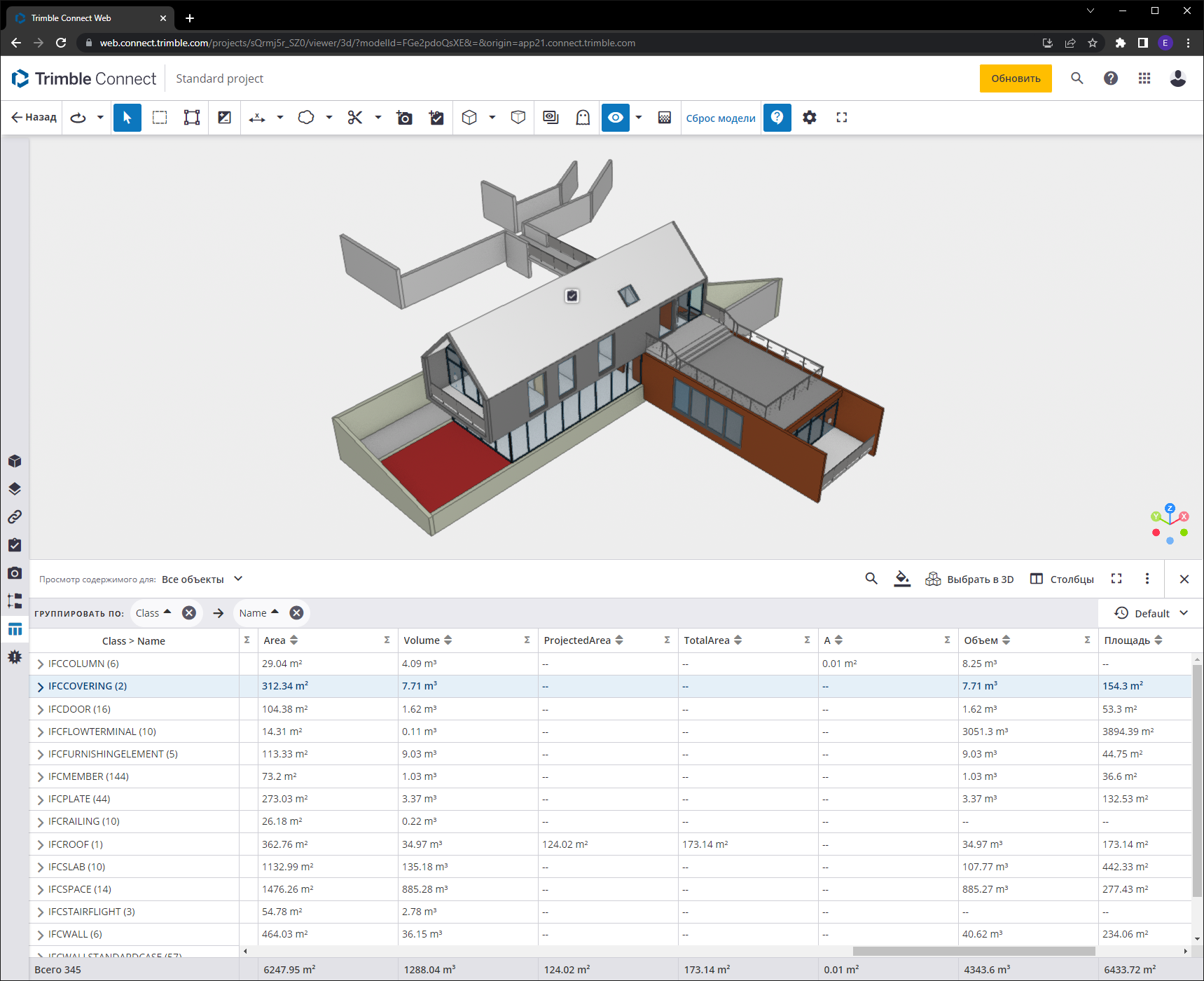
Отдельно выделю очень классный инструмент — "Таблица данных", с помощью которого, можно удобно и довольно гибко управлять данными, по разному группируя и сортируя их, после чего выгрузить в CSV и получить предварительные объемы работ. Инструкция по работе
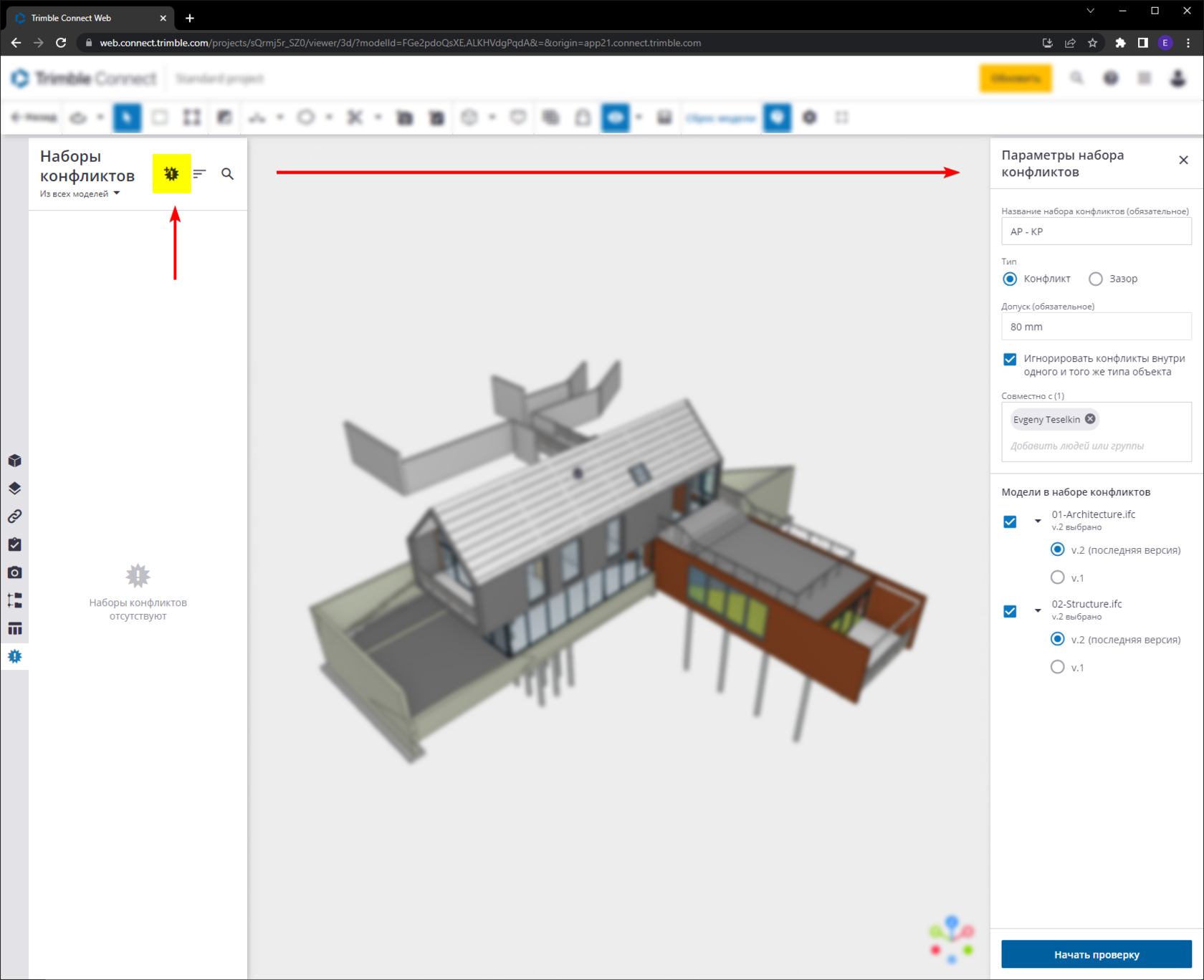
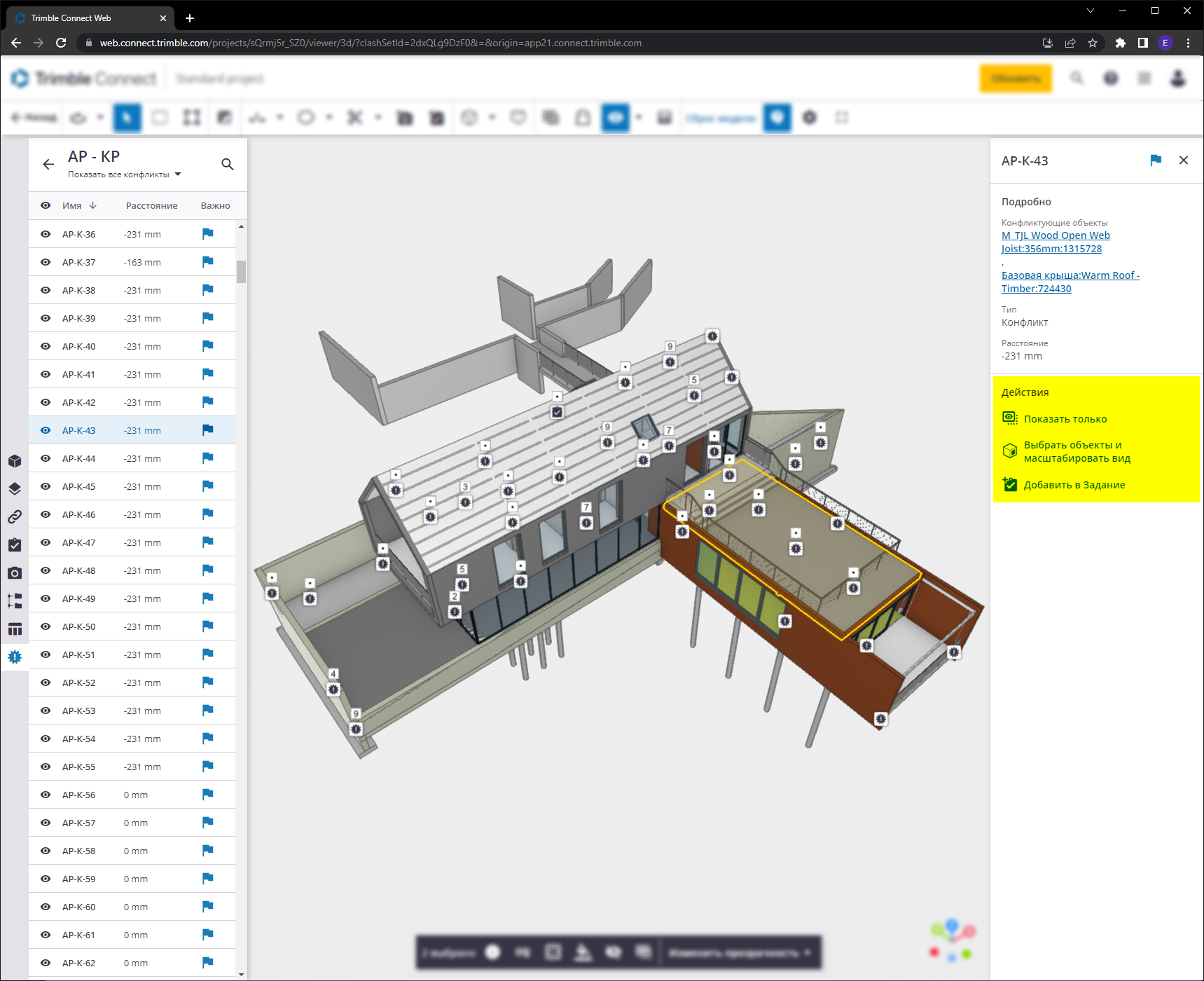
В продолжение удобных и полезных инструментов, так же числится "Проверка моделей на коллизии", с возможностью выбора типа проверки и допуска, добавления участников проекта и выбора версий моделей. В самом отчёте можно провалиться напрямую к элементам, добавить задачу на основе коллизии, пометить как несуществующая и т.д.
us.BIM.viewer / CDE
Компания ACCA Software — разработчик программных решений в архитектурно-строительной области. Большое количество дополнительных модулей и разных решений, напоминает швейцарский нож или китайский смартфон, где есть всё. Даже технологию blockchain умудрились задействовать.
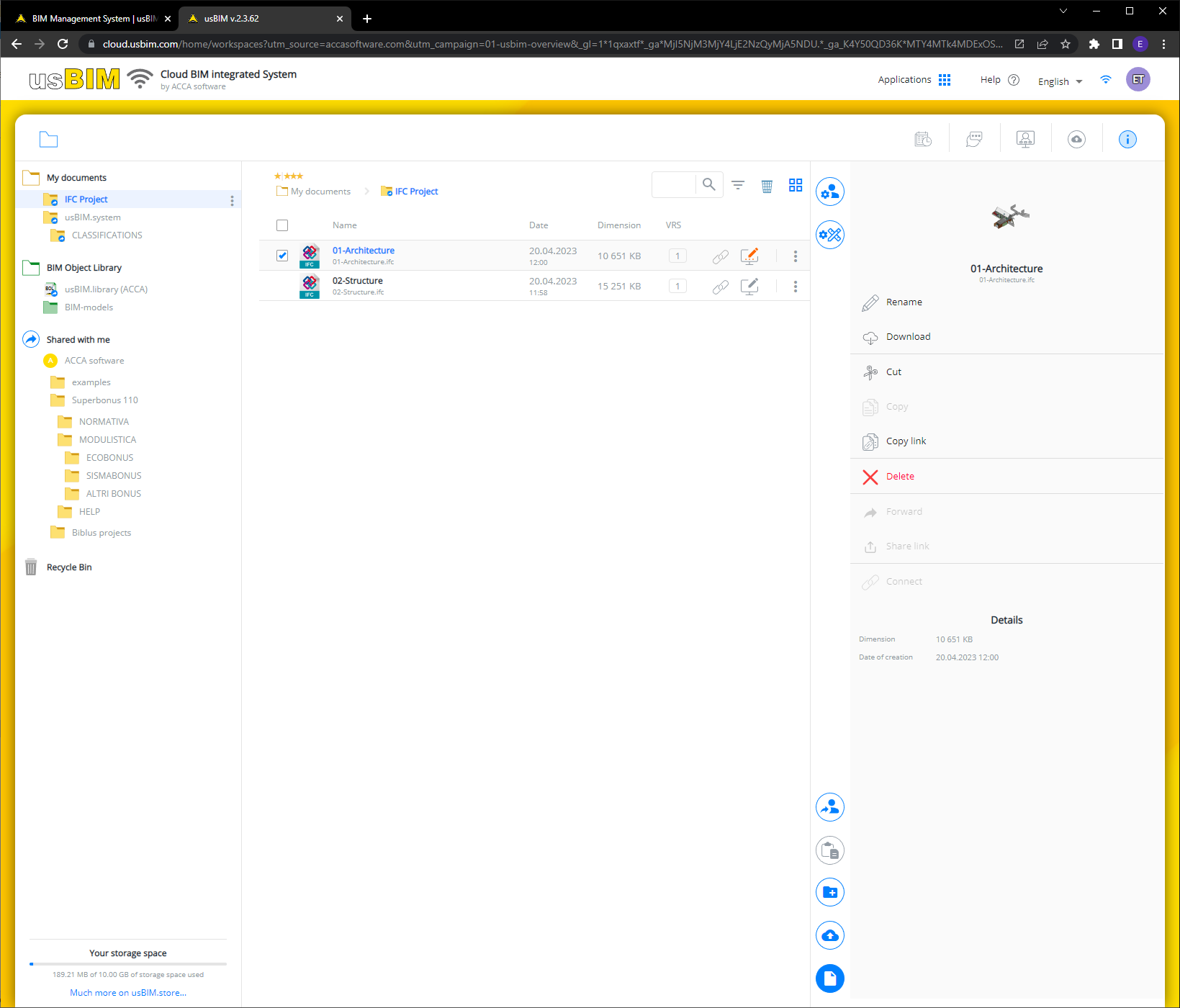
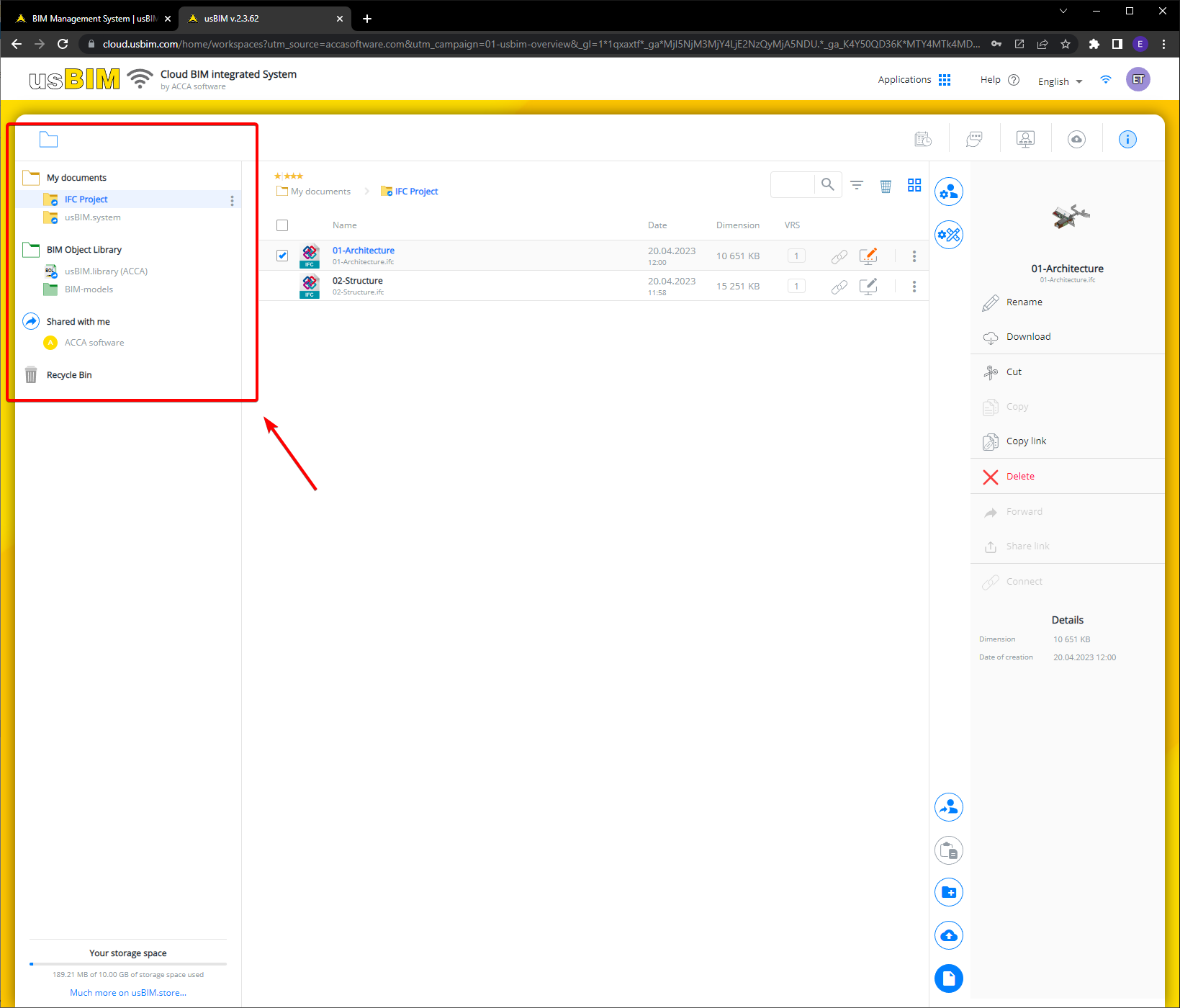
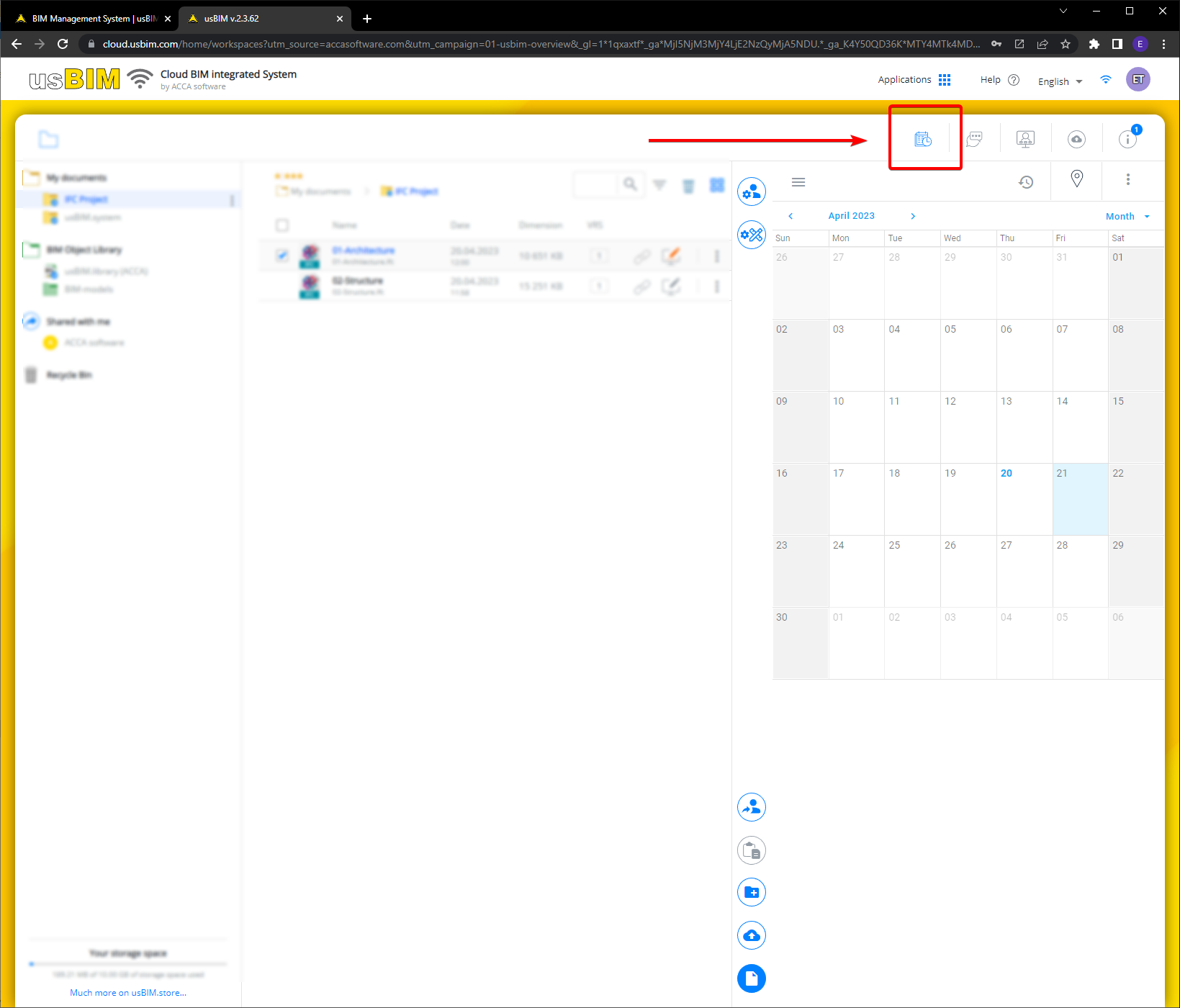
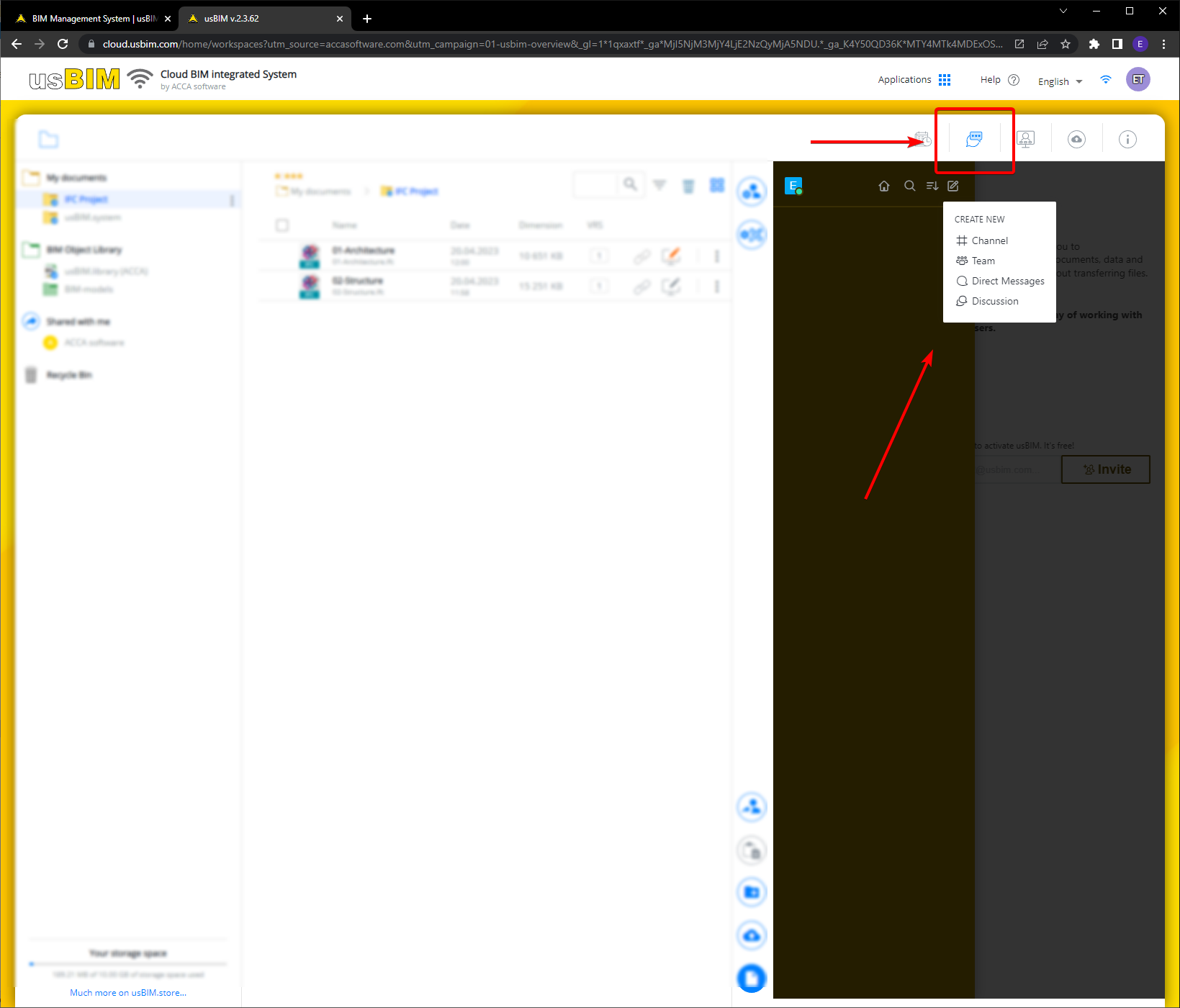
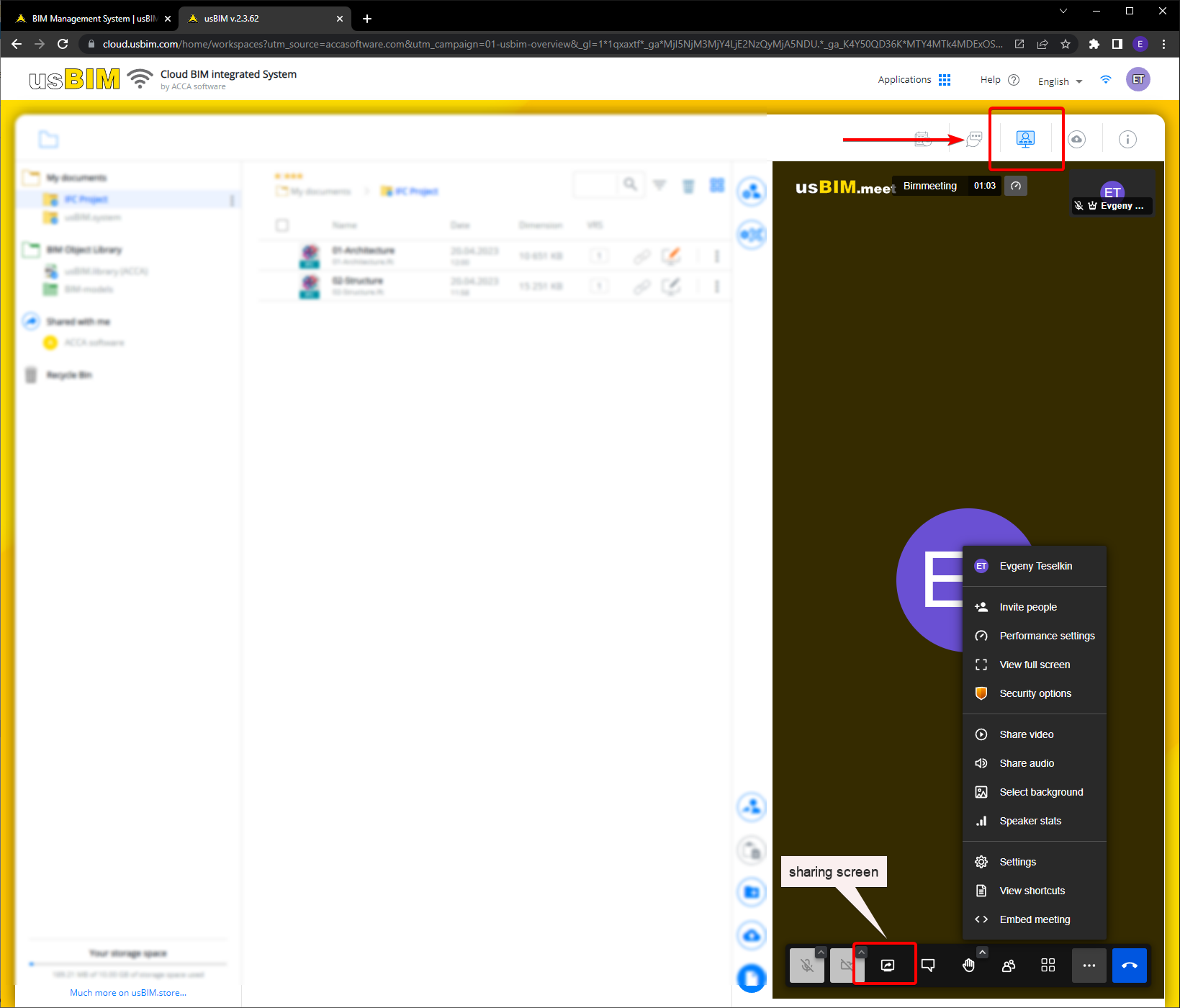
Ключевые возможности и отличия среды общих данных:
- Полноценная реализация CDE с папочной структурой проекта, распределением прав, версионности и т.д.;
- Отдельно разнесены области хранения документов, BIM-данных и зоны Shared (области "My Documents", "BIM Object Library" и "Shared with me");
- Календарь с возможностями добавлять события, приглашать участников, указывать место и время встречи, прикреплять ссылки и т.д.;
- Есть возможность создавать личные и командные чаты, каналы и дискуссии непосредственно в среде общих данных;
- Создание видеоконференции с демонстрацией экрана внутри среды общих данных и 3D-вьювера.
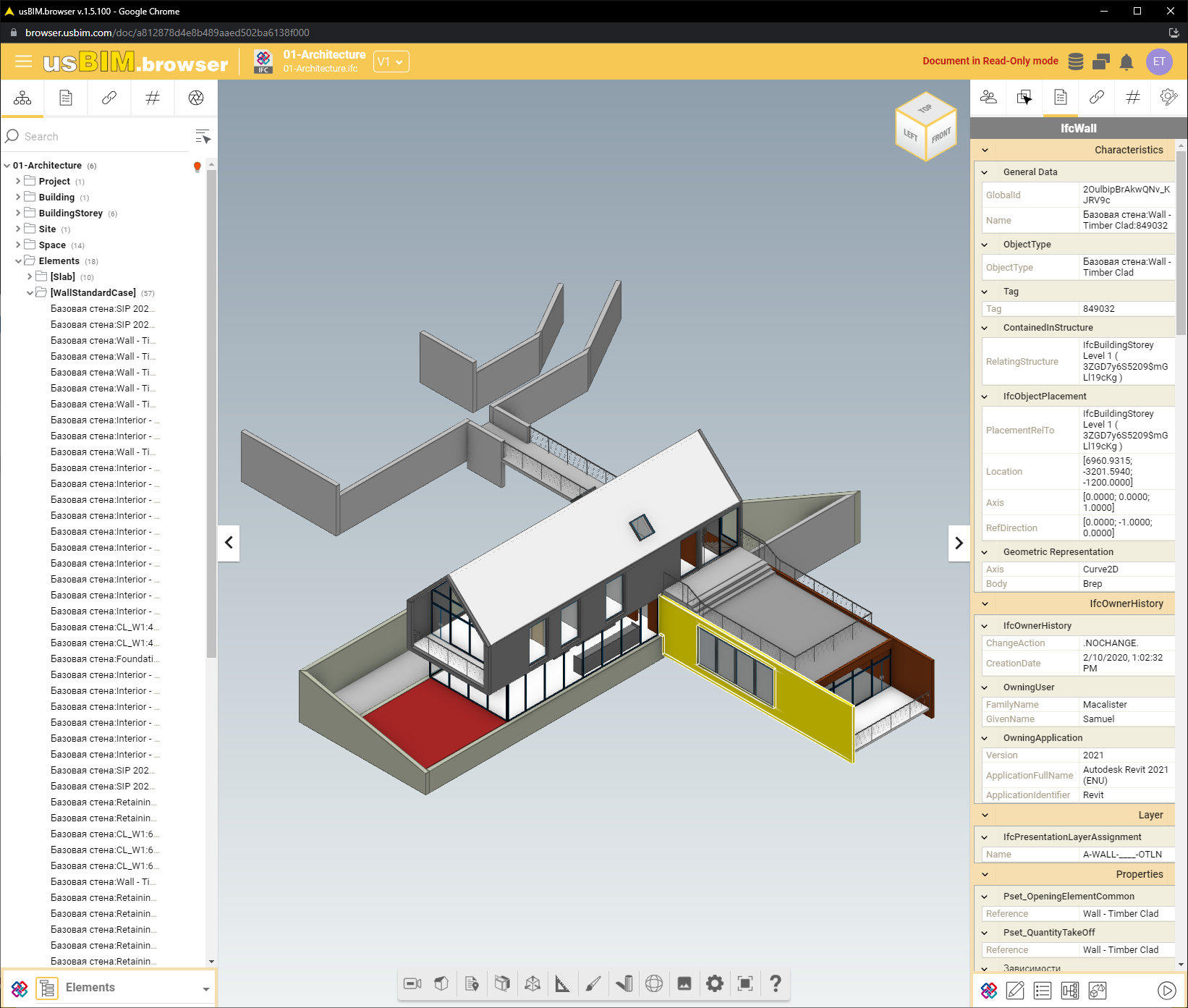
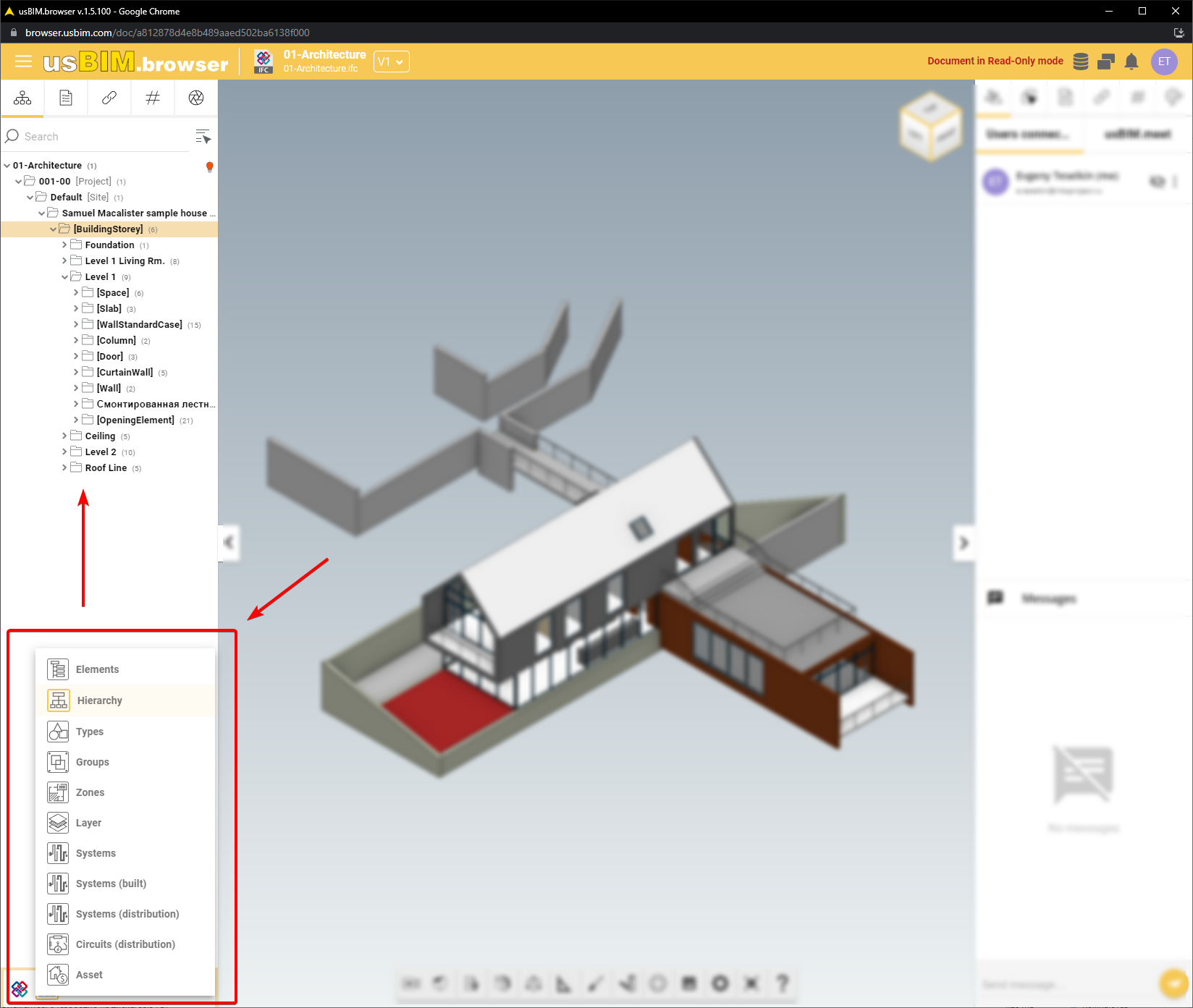
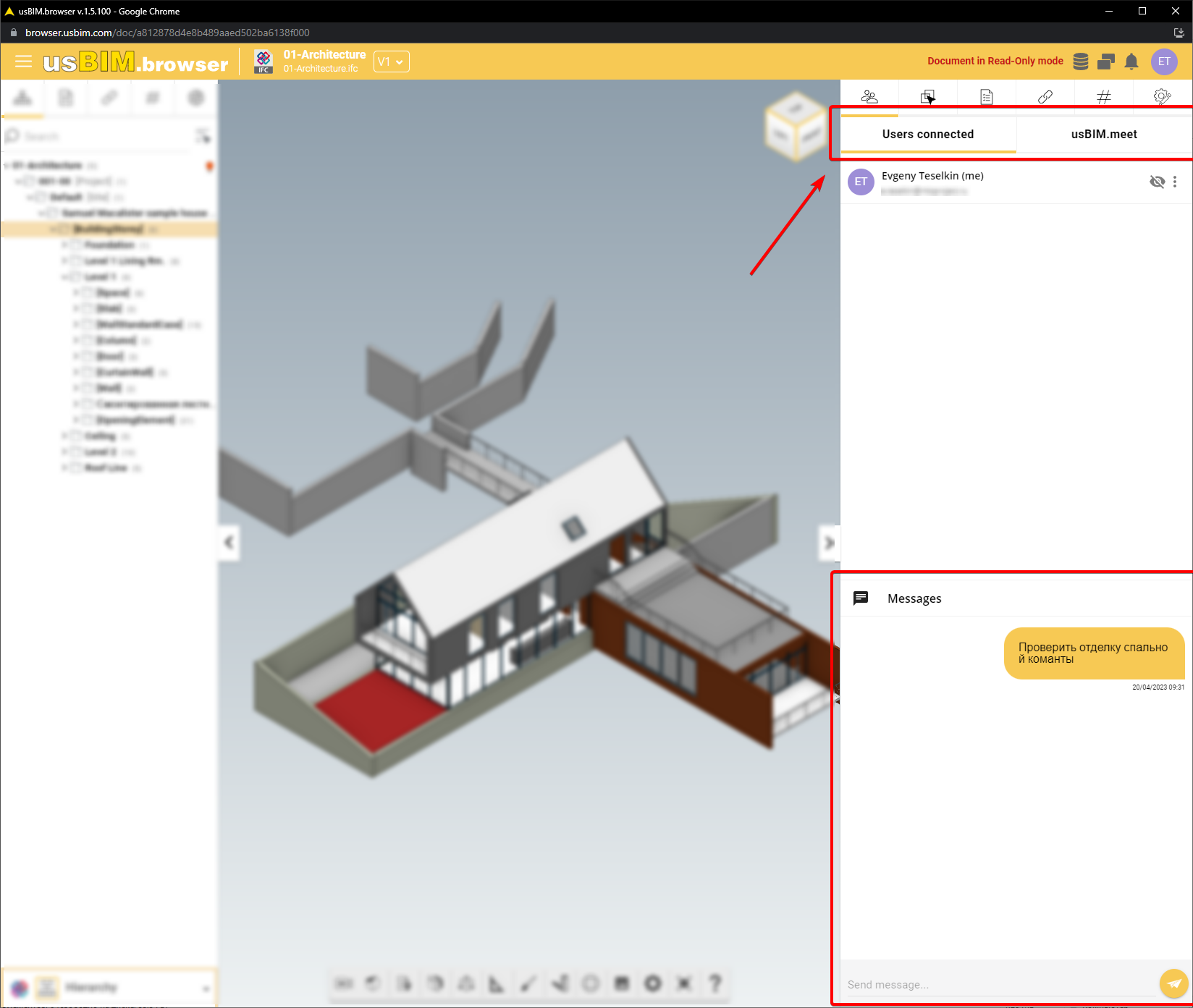
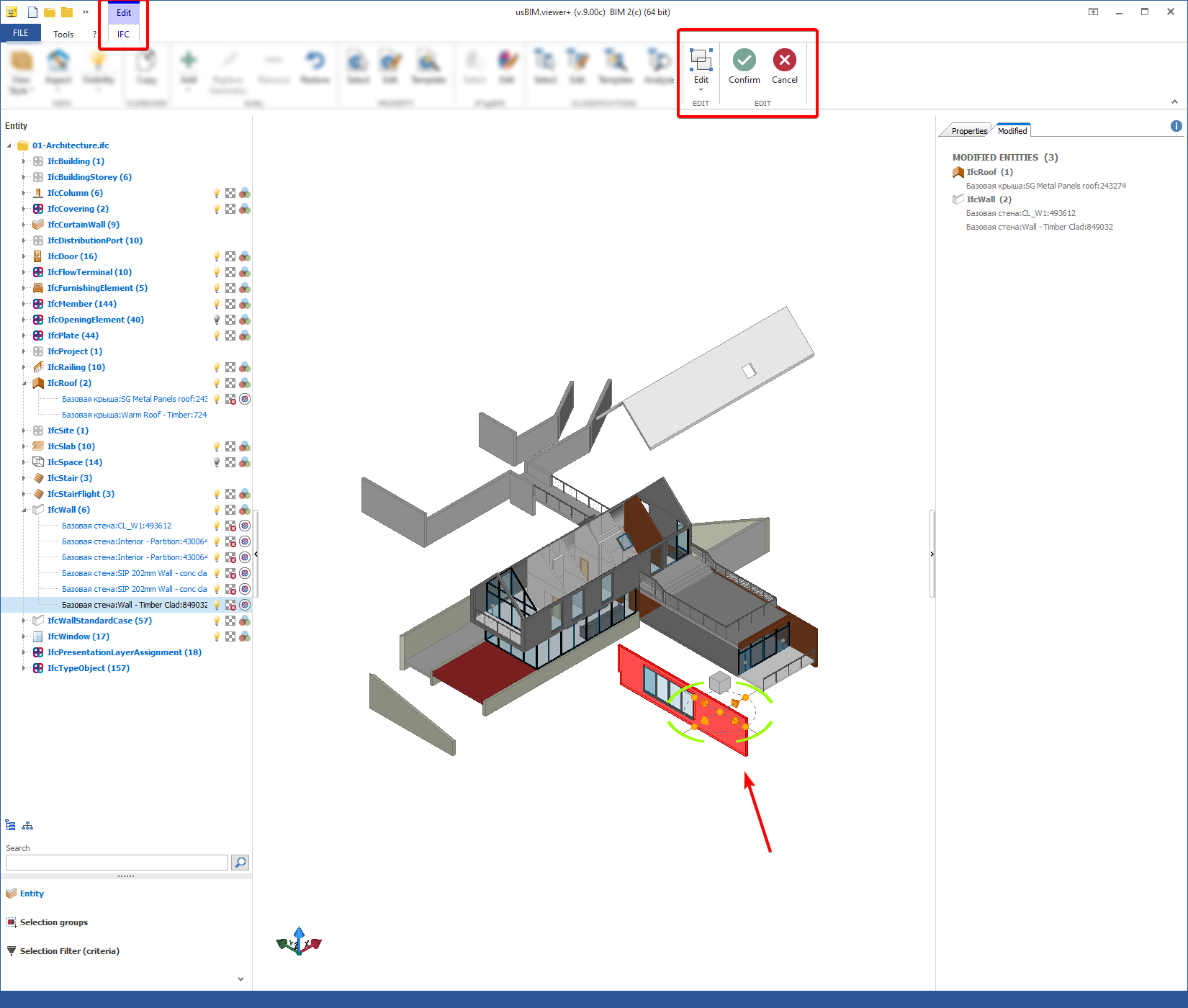
Ключевые возможности и отличия IFC-viewer:
- Добавление url-ссылок и тэгов к элементам модели;
- Обширная вариативность группировки и сортировки диспетчера проекта;
- Создание видов с сохранённой историей;
- Коммуникация по средствам чата и видеоконференции прямо внутри IFC-viewer;
- Богатый выбор дополнительных платных модулей с продвинутыми возможностями в online магазине;
- Есть Desktop версия для Windows — usBIM.viewer+, где помимо прочего можно двигать, перемещать и редактировать отдельные элементы IFC -модели.
Другие ПО и сервисы IFC-viewer
Ниже приведён дополнительный список программ и сервисов для просмотра IFC, которые не были отдельно рассмотрены в силу повторяющегося функционала, определённых ограничений, сложности установки для обычного пользователя или же они не очень удачны с точки зрения UX/UI.
Bentley View
Wikiifc
Solibri
IFC-viewer от OpenProject BIM
DDScad
RDF
Бонус: Autodesk Viewer
Возможно, кто-то не знает, но у Autodesk есть свой веб-сервис для просмотра и обмена проектами, с использованием разных форматов. Наверное, самый удобный и полезный инструмент для быстрого обмена информацией между участниками архитектурно-строительного процесса, если у вас нет своей среды общих данных или же нужно оперативно передать BIM-модель подрядным организациям или специалистам. Отлично подходит для демонстрации и презентации потенциальным заказчикам на разных встречах.
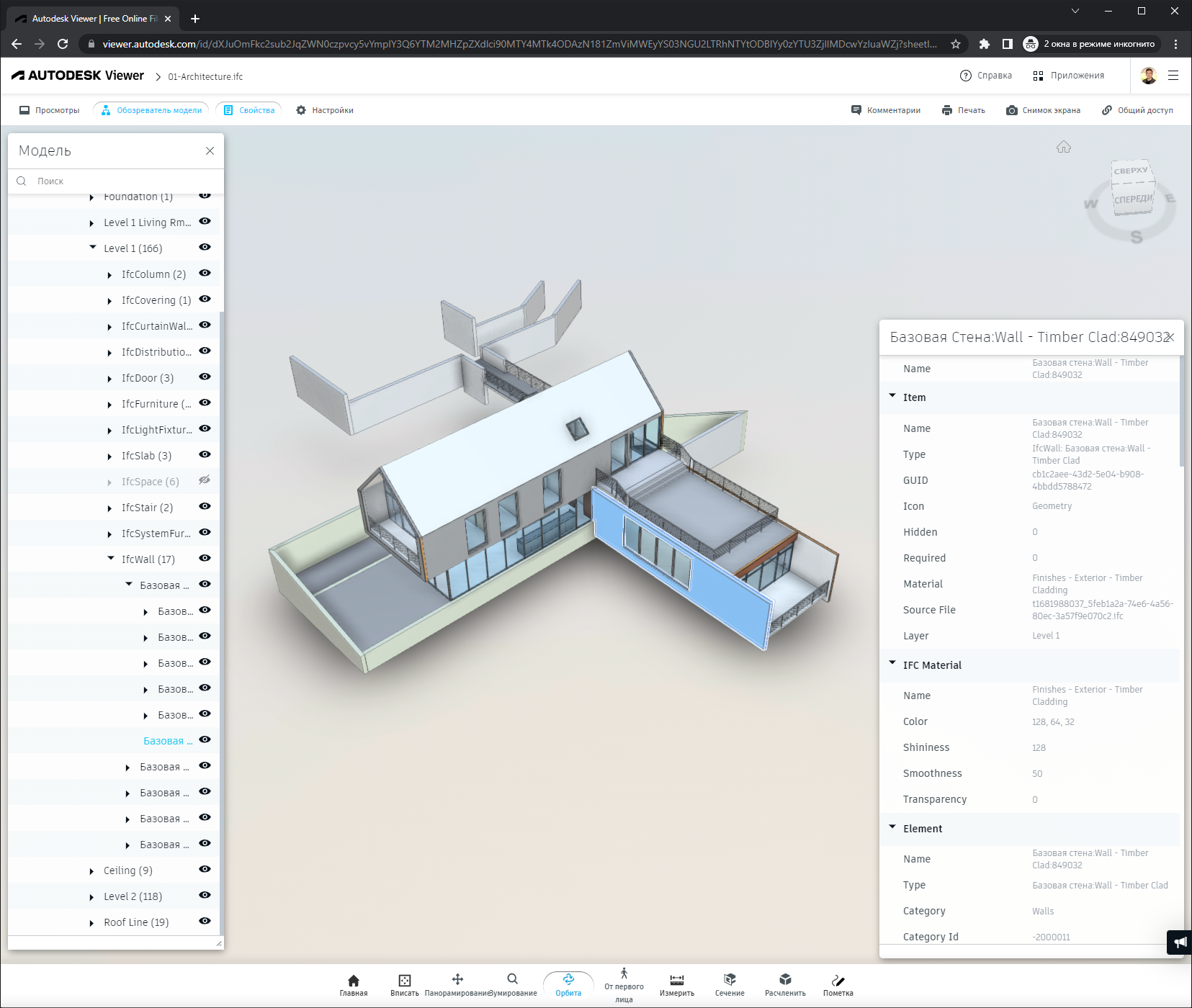
Ключевые возможности и отличия:
- Загрузка связанных моделей, тем самым формирование сводной модели;
- Добавление аннотаций к чертежам и моделям;
- Инструменты измерений;
- Возможность поделиться BIM-моделью (в форматах IFC, RVT и т.д.) по средствам ссылки, в том числе с пользователем, у которого нет учётной записи Autodesk;
- Организация общего доступа;
- Ведение коммуникации внутри Viewer по средствам комментариев.
Заключение.
Какой программой или сервисом в итоге пользоваться, каждый решает сам для себя. Они могут варьироваться в зависимости от бизнес-процессов и нужд компании или команды. Как видите, есть бесплатные решения с действительно полезными и нужными инструментами для работы с IFC-моделями, такие как: назначение задач и замечаний, ведение коммуникации по средствам чатов и комментариев, проверки на коллизии, подсчёт объемов работ и многое другое.
А какие инструменты и возможности по работе с IFC-моделью необходимы вам для полноценного решения задач?
Спасибо за внимание. Дальше — интереснее.
bimatter - with love for data.

